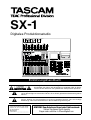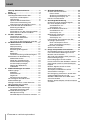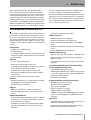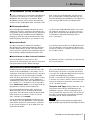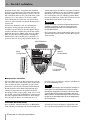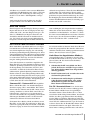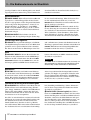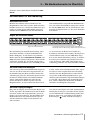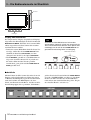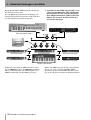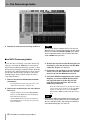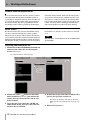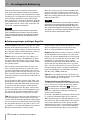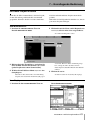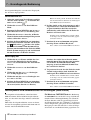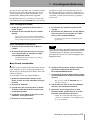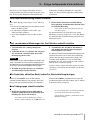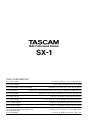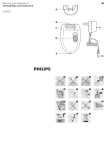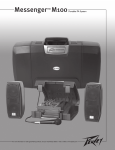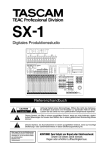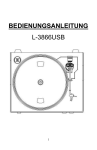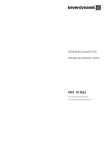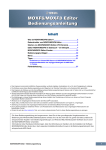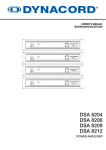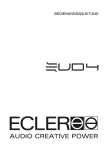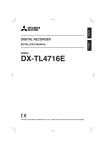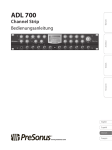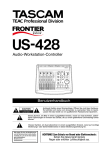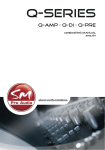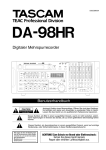Download Tascam Einführungshandbuch
Transcript
9101448000 SX-1 Digitales Produktionsstudio Einführungshandbuch Ü ÿ Ÿ Achtung! Gefahr eines Stromschlags. Öffnen Sie nicht das Gehäuse. Es befinden sich keine vom Anwender zu wartenden Teile im Gerät. Lassen Sie das Gerät nur von qualifiziertem Fachpersonal reparieren. Dieses Symbol, ein Blitz in einem ausgefüllten Dreieck, warnt vor nicht isolierten, elektrischen Spannungen im Inneren des Geräts, die zu einem gefährlichen Stromschlag führen können. Dieses Symbol, ein Ausrufezeichen in einem ausgefüllten Dreieck, weist auf wichtige Bedienungs- oder Sicherheitshinweise in dieser Bedienungsanleitung hin. Bitte tragen Sie hier die Modellnummer und die Seriennummern (siehe Geräterückseite) ein, um sie mit Ihren Unterlagen aufzubewahren. Modellnummer___________________ Seriennummer ___________________ ACHTUNG! Zum Schutz vor Brand oder Elektroschock: Setzen Sie dieses Gerät niemals Regen oder erhöhter Luftfeuchtigkeit aus. Wichtige Sicherheitshinweise Bitte lesen Sie die folgenden Sicherheitshinweise sorgfältig durch! 1. Bedienungsanleitung sorgfältig durchlesen – Bitte lesen Sie vor Inbetriebnahme alle Sicherheits- und Bedienungsanweisungen durch. 2. Bedienungsanleitung aufbewahren – So können Sie bei später auftretenden Fragen nachschlagen. 3. Alle Warnhinweise beachten – Dies gilt sowohl für alle Angaben am Gerät als auch in dieser Bedienungsanleitung. 4. Bestimmungsgemäßer Gebrauch – Benutzen Sie das Gerät nur zu dem Zweck und auf die Weise, wie in dieser Bedienungsanleitung beschrieben. Geben Sie das Gerät niemals ohne diese Bedienungsanleitung weiter. 5. Reinigung – Vor der Reinigung das Netzkabel abziehen. Keine Nass- oder Sprühreiniger verwenden. Mit einem feuchten Tuch reinigen. 6. Zusatzgeräte – Zusatzgeräte, die nicht mit den Herstellerempfehlungen übereinstimmen, können Schäden verursachen. 7. Aufstellung a. Untersatz – Niemals einen instabilen Untersatz (fahrbares oder stationäres Gestell, Regal, Halterung, Tisch) verwenden. Andernfalls kann das Gerät herabfallen und hierdurch ernsthaft beschädigt werden sowie ernsthafte Verletzungen hervorrufen. Ausschließlich einen geeigneten und stabilen Untersatz (mitgeliefert oder vom Hersteller empfohlen) benutzen. Zur Befestigung unbedingt die Herstellerangaben beachten und ausschließlich empfohlenes Zubehör verwenden. b. Fahrbare Gestelle – Plötzliche Richtungswechsel und zu rasches Beschleunigen/Bremsen sowie unebenen Untergrund vermeiden, da andernfalls Gestell und/ oder Gerät umfallen können. c. Hitzeeinwirkung – Das Gerät in ausreichender Entfernung zu Hitze abstrahlenden Vorrichtungen (Heizung, Ofen etc.) und anderen Geräten (Verstärker etc.) aufstellen. d. Belüftung – Die Belüftungsöffnungen des Geräts dürfen niemals blockiert werden. Andernfalls können Überhitzung und Betriebsstörungen auftreten. Das Gerät daher niemals auf einer weichen Unterlage (Kissen, Sofa, Teppich etc.) aufstellen. Bei Einbau in einem Regal, Gestell- oder Einbauschrank unbedingt auf einwandfreien Temperaturausgleich achten. Die diesbezüglichen Herstellerangaben beachten. e. Nässe und Feuchtigkeit – Gerät nicht in unmittelbarer Nähe zu Wasserbehältern (Badewanne, Küchenspüle, Schwimmbecken etc.) oder in Räumen betreiben, in denen hohe Luftfeuchtigkeit auftreten kann. f. Wand- und Deckenbefestigung – Hierzu unbedingt die Vorschriften und Empfehlungen des Herstellers beachten. g. Außenantennen – Beim Montieren einer Außenantenne besteht Lebensgefahr, wenn Netz- und Starkstromleitungen berührt werden. Außenantenne und zugehörige Kabel stets in ausreichendem Abstand zu Hochspannungs-, Licht- und anderen Stromleitungen montieren, so dass kein Kontakt möglich ist. 8. Spannungsversorgung – Sicherstellen, dass die örtliche Netzspannung mit der auf dem Gerät angegebenen Netzspannung übereinstimmt. Im Zweifelsfall den Fachhändler oder den verantwortlichen Energieversorger vor Ort befragen. Bei Geräten, die für Batteriebetrieb oder eine andere Spannungsquelle geeignet sind, die zugehörigen Bedienungshinweise beachten. 9. Netzkabel – Das Netzkabel so verlegen, dass es nicht gedehnt, gequetscht oder geknickt werden kann. Insbesonders darauf achten, dass keine Schäden am Stecker, an der Steckdose oder am Netzkabelausgang des Geräts auftreten können. Netzkabel niemals eigenmächtig umbauen, insbesondere die Schutzkontakte des Netzsteckers niemals abkleben. 10. Netzüberlastung – Netzsteckdosen, Verlängerungskabel oder Steckdosenverteiler niemals überlasten, da andernfalls Stromschlag- und Brandgefahr besteht. 11. Gewitter und Nichtgebrauch – Bei Gewittern und längerem Nichtgebrauch des Geräts den Netzstecker und das Antennenkabel herausziehen, um Schäden durch Blitzschlag und/oder Spannungsstöße zu vermeiden. 12. Eindringen von Fremdkörpern und Flüssigkeit – Niemals Gegenstände in die Geräteöffnungen einführen, es besteht Stromschlag- und Brandgefahr. Niemals offene Behälter mit Flüssigkeit auf das Gerät stellen, und sicherstellen, dass keine Flüssigkeit in das Geräteinnere eindringen kann. 13. Kundendienst – Niemals selbst Wartungsarbeiten vornehmen. Bei geöffnetem Gehäuse besteht Stromschlag- und Verletzungsgefahr. Wartungsarbeiten stets qualifiziertem Fachpersonal überlassen. 14. Schadensbehebung in Fachwerkstätten – In den folgenden Fällen müssen Prüf- und/oder Wartungsarbeiten von qualifiziertem Fachpersonal durchgeführt werden: a. Bei beschädigtem Netzkabel oder Netzstecker. b. Wenn sich Flüssigkeit oder Fremdkörper im Geräteinneren befinden. c. Wenn das Gerät Nässe oder Feuchtigkeit ausgesetzt war. d. Wenn bei vorschriftsgemäßer Handhabung Betriebsstörungen auftreten. Bei Störungen nur Gegenmaßnahmen ergreifen, die in der Bedienungsanleitung beschrieben sind. Andernfalls keine weiteren Schritte vornehmen, da hierdurch Schäden verursacht werden können, die Reparaturarbeiten durch Fachpersonal erfordern. e. Wenn das Gerät einer heftigen Erschütterung ausgesetzt war oder anderweitig beschädigt wurde. f. Bei Leistungsbeeinträchtigungen jeder Art. 15. Teiletausch – Wenn ein Teiletausch erforderlich wird, die Einhaltung der vom Hersteller vorgeschriebenen Ausführungen und technischen Kenndaten beachten. Nicht zulässige Teile können Brand, Stromschlag sowie andere ernsthafte Störungen verursachen. 16. Sicherheitsüberprüfung – Nach Kundendienst- und Reparaturarbeiten stets eine Sicherheitsüberprüfung vom Fachpersonal vornehmen lassen, um einwandfreien Betrieb zu gewährleisten. Hinweis zur Funkentstörung Dieses Gerät ist entsprechend Klasse A funkentstört. Es kann in häuslicher Umgebung Funkstörungen verursachen. In einem solchen Fall kann vom Betreiber verlangt werden, mit Hilfe angemessener Maßnahmen für Abhilfe zu sorgen. Hinweis zum Stromverbrauch Dieses Gerät verbraucht Ruhestrom, wenn sich der Netzschalter in Stellung OFF befindet. 2 TASCAM SX-1 Einführungshandbuch Wichtige Sicherheitshinweise VORSICHT Unsichtbare Laserstrahlung tritt aus, wenn das Gehäuse geöffnet und wenn die Sicherheitsverriegelung überbrückt ist. Nicht dem Strahl aussetzen! Laseroptik Typ: KRS-202A oder KRS-220B Hersteller: SONY Corporation Ausgangsleistung: weniger als 0,1 mW (Wiedergabe) und 32 mW (Aufnahme) an der Objektivlinse Wellenlänge: 777 - 787 nm Dieses Gerät ist ein Laser-Produkt der Klasse 1 und mit einem Aufkleber 1 als solches gekennzeichnet. Es arbeitet mit einem unsichtbaren Laserstrahl, der gefährlich für die Augen ist. Das Gerät verfügt über Sicherheitsvorkehrungen, die das Austreten des Laserstrahls verhindern. Diese Sicherheitsvorkehrungen dürfen nicht beschädigt werden. 1 TASCAM SX-1 Einführungshandbuch 3 Inhalt Wichtige Sicherheitshinweise . . . . . . . . . . . 2 Inhalt . . . . . . . . . . . . . . . . . . . . . . . . . . . . . . . 4 1 – Einführung . . . . . . . . . . . . . . . . . . . . . . . . . . . 5 Grundlegende Merkmale der SX-1 . . . . . . . . . 5 Auspacken und überprüfen. . . . . . . . . . . . . 6 Lieferumfang . . . . . . . . . . . . . . . . . . . . . . . . 6 Optionale Schnittstellenkarten . . . . . . . . . . 6 Technische Unterstützung und Aktualisierungen des Betriebssystems . . . . 6 So verwenden Sie die Handbücher . . . . . . . . . 7 Einführungshandbuch . . . . . . . . . . . . . . . . . 7 Referenzhandbuch . . . . . . . . . . . . . . . . . . . 7 Informationen aus dem Internet beziehen . 7 Konventionen in diesem Handbuch . . . . . . 7 2 – Die SX-1 aufstellen . . . . . . . . . . . . . . . . . . . . 8 Lautsprecher aufstellen. . . . . . . . . . . . . . . . 8 Platzieren des Bildschirms . . . . . . . . . . . . . 8 Maus und Tastatur . . . . . . . . . . . . . . . . . . . 9 Das Gerät mit dem Stromnetz verbinden . . 9 3 – Die Bedienelemente im Überblick . . . . . . . 11 Abhörfunktionen . . . . . . . . . . . . . . . . . . . . 11 Displaysteuerung . . . . . . . . . . . . . . . . . . . 11 Mischfunktionen . . . . . . . . . . . . . . . . . . . . 12 Einstellungs-Management . . . . . . . . . . . . 12 MIDI . . . . . . . . . . . . . . . . . . . . . . . . . . . . . 12 Bearbeiten. . . . . . . . . . . . . . . . . . . . . . . . . 12 Laufwerkssteuerung und Dateneingabe . . 12 Konventionen für die Bedienung . . . . . . . . . . 13 Multifunktionstasten . . . . . . . . . . . . . . . . . 13 Regler des virtuellen Kanals . . . . . . . . . . . 13 Auf dem Bildschirm bewegen . . . . . . . . . . 13 Auf dem Display bewegen . . . . . . . . . . . . 13 Display oder Bildschirm? . . . . . . . . . . . . . 14 Faderbänke. . . . . . . . . . . . . . . . . . . . . . . . 14 4 – Kabelverbindungen herstellen . . . . . . . . . . 15 Audioausgänge . . . . . . . . . . . . . . . . . . . . . . . 15 Kopfhörer . . . . . . . . . . . . . . . . . . . . . . . . . 15 Aufnahmeraum . . . . . . . . . . . . . . . . . . . . . 15 Regieraum . . . . . . . . . . . . . . . . . . . . . . . . 15 Stereosummenausgänge . . . . . . . . . . . . . 16 Die wichtigsten Anschlüsse und Kabelverbindungen . . . . . . . . . . . . . . . . . . . . 16 Wichtige Anschlüsse auf der Rückseite. . . . . 17 MIDI-Verbindungen herstellen . . . . . . . . . . . . 17 5 – Die Demosongs laden . . . . . . . . . . . . . . . . . 19 Besonderheiten der Demosongs . . . . . . . . . . 19 Den Audio-Demosong laden. . . . . . . . . . . 19 Den MIDI-Demosong laden . . . . . . . . . . . . . . 20 MIDI-Spurzuweisung. . . . . . . . . . . . . . . . . 21 Den MIDI-Spuren Instrumente zuweisen . 21 4 TASCAM SX-1 Einführungshandbuch 6 – Wichtige Maßnahmen . . . . . . . . . . . . . . . . . Sichern und Herunterfahren . . . . . . . . . . . . . Daten sichern . . . . . . . . . . . . . . . . . . . . . . Sicherung vom Bildschirm aus . . . . . . . . . Sicherung vom Display aus . . . . . . . . . . . Die SX-1 herunterfahren . . . . . . . . . . . . . . . . 7 – Grundlegende Bedienung . . . . . . . . . . . . . Erläuterung einiger wichtiger Begriffe . . . . . . Ein neues Projekt erstellen . . . . . . . . . . . . . . Vom Bildschirm aus . . . . . . . . . . . . . . . . . Vom Display aus. . . . . . . . . . . . . . . . . . . . Einen Audiotake aufzeichnen . . . . . . . . . . . . Vom Bildschirm aus . . . . . . . . . . . . . . . . . Vom Display aus. . . . . . . . . . . . . . . . . . . . MIDI-Spuren aufnehmen . . . . . . . . . . . . . . . . Vom Bildschirm aus . . . . . . . . . . . . . . . . . Vom Display aus. . . . . . . . . . . . . . . . . . . . Locatorpunkte und automatisches Ein-/ Aussteigen (Auto-Punch). . . . . . . . . . . . . . . . Einen Locatorpunkt setzen . . . . . . . . . . . . Einen Locatorpunkt aufsuchen . . . . . . . . . Auto-Punch verwenden . . . . . . . . . . . . . . . . . Software aktualisieren . . . . . . . . . . . . . . . . . . 8 – Einige zeitsparende Kurzverfahren . . . . . . Eine Kopfhörermischung schnell erstellen . . Fünf verschiedene Mischungen für fünf Musiker schnell erstellen . . . . . . . . . . . . . . . . Alle Fader (der aktuellen Bank) schnell in Neutralstellung bringen . . . . . . . . . . . . . . . . . Eine Fadergruppe schnell erstellen . . . . . . . . Kanäle schnell vor dem Vorhören schützen . Zwei Kanäle schnell zu einem Stereopaar koppeln . . . . . . . . . . . . . . . . . . . . . . . . . . . . . Mehrere Signale schnell zu einem Stereosignal mischen . . . . . . . . . . . . . . . . . . Auf Display und Bildschirm schnell Verschiedenes anzeigen . . . . . . . . . . . . . . . . Ein Schlagzeug aufzeichnen, obwohl nicht genügend Mischkanäle frei sind . . . . . . . . . . Sämtliche MIDI-Noten eines MIDI-Takes schnell auswählen . . . . . . . . . . . . . . . . . . . . . Mehrere gleiche Objekte schnell mit Namen versehen . . . . . . . . . . . . . . . . . . . . . . . . . . . . 22 22 22 22 23 23 24 24 25 25 25 26 26 27 27 28 28 28 29 29 29 30 31 31 31 31 31 32 32 32 32 33 33 33 1 – Einführung Wir beglückwünschen Sie zum Kauf Ihrer SX-1, einer vollständig integrierten, digitalen Produktionsumgebung, und freuen uns, dass Sie sich für diese Lösung entschieden haben. Die SX-1 vereint einen Festplatten-Recorder mit leistungsfähigen Audiobearbeitungsfunktionen, einem automatisierbaren Digitalmischpult, einem MIDI-Sequenzer, DSP-Plug-inEffekten und Mastering-Funktionen in mehreren Formaten und bietet Ihnen so ein vollständiges Umfeld für die Aufnahme und Produktion von Musik. Ein separater Computer ist nicht mehr erforderlich. Bei der Entwicklung und Herstellung haben wir hohe Maßstäbe gesetzt, um sicherzustellen, dass Ihnen die SX-1 über viele Jahre hinweg hervorragende Dienste leistet und Ihnen die Qualität und Leistung bietet, die Sie von Tascam gewohnt sind. Grundlegende Merkmale der SX-1 Da Sie sich beim Kauf Ihrer neuen Audioworkstation für die SX-1 entschieden haben, haben Sie ja sicher bereits eine Vorstellung davon, was Ihnen das Gerät alles bietet. Damit Sie aber angesichts des enormen Funktionsumfangs der SX-1 nichts verpassen, geben wir Ihnen an dieser Stelle nochmals eine Zusammenfassung. Aufnehmen • 16 Spuren bei 24 Bit/48 kHz • 40-GB-Festplatte • 999 virtuelle Spuren je Projekt, die problemlos mit anderen Projekten auf dem Laufwerk ausgetauscht werden können Mischen • 32 x 8 x 8 Digitalmischpult • Umfassende dynamische Automation • 17 berührungsempfindliche, motorisierte 100-mmFader (16 Kanäle und Stereosumme) • 16 Faderbänke, davon sieben frei zuweisbar • 16 hochwertige Mikrofonvorverstärker mit Phantomspeisung • Äußerst flexible Signalverteilung (Routing) Mastern • Direktes Aufnehmen von 2-Spur-Mastern und Surround-Spuren auf die interne Festplatte • Direktes Mastern auf CD-Rs Plug-ins • Effekte von TC|Works, Anatares und Tascam • Sämtliche Effektparameter vollständig automatisierbar Bearbeiten/Editieren • Umfassende Editiermöglichkeiten über die Wellenformanzeige eines externen Bildschirms oder das große integrierte LC-Display • Aufnahme der Audiodaten im Dateiformat SDII oder Broadcast-WAV, je nach Formatierung der Festplatte • Unbegrenztes Rückgängigmachen MIDI-Sequenzer • MIDI-Sequenzer mit 128 Spuren • Aufnahme in Echtzeit oder schrittweise • Umfassende Bearbeitungsfunktionen für MIDINoten • Nicht überschreibendes Quantisieren und Transponieren • Exakte MIDI-Rückwärtswiedergabe Abhören/Monitoring • Separate Ausgänge für Aufnahme- und Regieraum • Äußerst flexible Signalverteilung des TalkbackMikrofonsignals • Zwei Kopfhörerausgänge mit separater Lautstärkeregelung Anschlussmöglichkeiten für Schnittstellenkarten und Peripheriegeräte • Zwei SPDIF-Eingänge/-Ausgänge • ADAT-Optical-Schnittstelle (mit 8 Ein-/Ausgängen) • 3 separate Steckplätze für zusätzliche DSP-Karten und weitere Ein-/Ausgänge • PS/2-Tastatur und Maus Kommunikation und Synchronisation • SMPTE-Eingang und -Ausgang • Wordclock In, Out und Thru • Videosync In und Thru • Sony P2-Anschluss (9-polig) • 100BaseT-Ethernet-Anschluss • 4 MIDI-Ausgänge und 2 MIDI-Eingänge (ein Eingang ist auf den Empfang von MIDI-Timecode ausgelegt) Speichern • UltraWide-SCSI-2-Schnittstelle für erweiterte Aufnahmezeit und externe Speicherung • 5,25-Zoll-Wechselschacht (für den frontseitigen Einbau eines zusätzlichen Laufwerks) TASCAM SX-1 Einführungshandbuch 5 1 – Einführung Auspacken und überprüfen Um Transportschäden zu vermeiden, wurde die SX-1 in unserem Werk sorgfältig in einem speziellen Karton verpackt. Dennoch kann es vorkommen, dass das Gerät durch unsachgemäße Handhabung des Kartons oder starke Erschütterungen beschädigt wurde. Falls Sie an der SX-1 irgendwelche äußerlichen Schäden feststellen, setzen Sie sich bitte unverzüglich mit Ihrem Tascam-Fachhändler in Verbindung. Wir empfehlen Ihnen außerdem, die gesamte Originalverpackung aufzubewahren. Sollte einmal der unwahrscheinliche Fall eintreten, dass Sie die SX-1 zur Reparatur einsenden müssen, so haben Sie sofort das geeignete Verpackungsmaterial zur Hand. VORSICHT Die SX-1 ist ein schweres Gerät. Wir empfehlen Ihnen daher dringend, es nicht allein aus der Verpackung zu heben. Um Verletzungen zu vermeiden, lassen Sie sich von mindestens einer weiteren Person helfen, wenn Sie die SX-1 an ihren vorgesehenen Standort stellen. Lieferumfang Bevor Sie mit der SX-1 zu arbeiten beginnen, vergewissern Sie sich, dass der Karton neben dem Gerät auch alle erforderlichen Unterlagen und Zubehörteile enthält. Es gibt kaum etwas Frustrierenderes, als mitten in den Vorbereitungen für eine Aufnahme nach einem verschwundenen Teil suchen zu müssen. Der Karton sollte Folgendes enthalten: • • • • • • • • die SX-1 ein Netzanschlusskabel des Typs IEC II eine CD-ROM mit Software eine CD-ROM mit Dokumentation eine PS/2-Tastatur und eine Maus ein Einführungshandbuch (dieses hier) ein Referenzhandbuch eine Garantiekarte und weitere wichtige Unterlagen • TDIF-Schnittstellenkarte für bis zu 24 digitale Eingangs-/Ausgangskanäle (IF-TD/DM) Optische ADAT-Schnittstellenkarte für bis zu 24 weitere Kanäle (IF-AD/DM) AES/EBU-Schnittstellenkarte für bis zu 24 Kanäle (IF-AE/DM) Analoge Schnittstellenkarte für bis zu 24 weitere Kanäle (IF-AN/DM) Optionale Schnittstellenkarten Die ohnehin schon beeindruckenden Möglichkeiten der SX-1 können Sie durch eine Reihe zusätzlicher Erweiterungskarten noch weiter ausbauen. Hier sehen Sie nur eine kleine Auswahl der derzeit verfügbaren Erweiterungsmöglichkeiten (Preise und Verfügbarkeit erfahren Sie von Ihrem TascamFachhändler). • • • Technische Unterstützung und Aktualisierungen des Betriebssystems Über das integrierte CD-ROM-Laufwerk lässt sich das Betriebssystem der SX-1 problemlos aktualisieren. Registrierte Anwender erhalten solche Updates von Tascam auf CD-ROM zugesandt, sobald diese verfügbar sind. Nähere Informationen, wie Sie das Betriebssystem Ihres Geräts aktualisieren, finden Sie im Abschnitt „Software aktualisieren“ auf Seite 30 und im Referenzhandbuch. Und falls Sie doch einmal auf Probleme stoßen sollten, so stehen Ihnen als 6 TASCAM SX-1 Einführungshandbuch Anwender natürlich die freundlichen und kompetenten Mitarbeiter unseres technischen Kundendienstes jederzeit zur Seite. Außerdem können Sie sich jederzeit auf den TascamWebsites (www.tascam.de und www.tascam.com) über aktuelle Neuigkeiten über die SX-1 informieren. Dort erhalten Sie Antworten auf viele Fragen und Hilfestellung bei eventuell auftretenden Problemen. 1 – Einführung So verwenden Sie die Handbücher Die SX-1 wird mit zwei verschiedenen Handbüchern ausgeliefert: einer Einführung (dem vorliegenden Handbuch) und einem Referenzhandbuch. Beide Handbücher gehören zum normalen Lieferumfang der SX-1. Falls ein Handbuch fehlt, wenden Sie sich bitte an den Tascam-Fachhändler, bei dem Sie die SX-1 gekauft haben. Nachfolgend finden Sie eine kurze Beschreibung der Handbücher sowie Hinweise zum jeweiligen Inhalt und Verwendungszweck. Einführungshandbuch Dieses Einführungshandbuch behandelt die ersten Schritte mit der SX-1: Auspacken, Anschließen der Lautsprecher, Abspielen des Demo-Songs, Einstellen des Aufnahmepegels und Herstellen der MIDI-Verbindungen. Wenn Sie sich mit dem Einrichten einer Studioumgebung noch nicht so gut auskennen, soll- ten Sie mit diesem Handbuch beginnen. Aber auch für erfahrene Anwender ist es ein guter Ausgangspunkt. Eine eingehendere Beschreibung der einzelnen Merkmale und Funktionen finden Sie im Referenzhandbuch. Referenzhandbuch Das Referenzhandbuch enthält eine detaillierte Beschreibung der zahlreichen Funktionen, Bedienelemente und Parameter der SX-1. Es erklärt nicht, wie Sie die SX-1 aufstellen und anschließen und enthält auch keine einführenden Bedienschritte. Neh- men Sie dazu diese Einführung zur Hand. Wenn Sie aber eine Erklärung eines bestimmten Reglers oder Parameters suchen, so sollten Sie das Referenzhandbuch zu Rate ziehen. Informationen aus dem Internet beziehen Die Tascam-Websites (www.tascam.com und www.tascam.de) sind ebenfalls gute und vor allem aktuelle Quellen über Updates, Hilfen und Tipps Besuchen Sie die Sites regelmäßig, um sich über die SX-1 zu informieren. Konventionen in diesem Handbuch Sämtlicher Tasten, Regler und Anschlüsse der SX-1 werden in diesem Handbuch so bezeichnet, wie sie auch direkt auf dem Gerät benannt sind. So schreiben wir beispielsweise für die Wiedergabetaste PLAY. Wenn eine Taste über mehr als eine Funktion verfügt (eine Hauptfunktion und eine weitere Funktion in Verbindung mit Shift (siehe auch „Multifunktionstasten“ auf Seite 13), so erscheint sie in der folgenden Form: ENABLED/ALL INPUT (an erster Stelle steht die Hauptfunktion, dahinter die Zweitfunktion). Die einzelnen Funktionen der SX-1 sind auf der Bedienoberfläche jeweils bestimmten Bereichen zugeordnet. Diese Bereiche werden in diesem Handbuch ebenfalls so bezeichnet, wie Sie sie auf der SX-1 vorfinden (z. B. EDITING). Um die Schaltflächen und Menübezeichnungen auf dem Display oder dem Bildschirm von den mechanischen Tasten am Gerät zu unterscheiden, erscheinen sie in folgender Schriftart: z. B. die LOAD-Taste oder das Fenster EQ LIBRARY. Die gesamte Dokumentation der SX-1 folgt diesen Konventionen. Wo immer es möglich und sinnvoll war, haben wir die Beschreibungen im Text mit Diagrammen und Abbildungen illustriert. Die SX-1 verwendet für einige Funktionen eine PS/ 2-Tastatur (wie ein PC). Damit es nicht zu Verwechslungen mit anderen Tasten kommt, bezeichnen wir sie als „die PS/2-Tastatur“. Hinweise und Tipps Wichtige Hinweise, die die allgemeinen Anweisungen und Erklärungen des Handbuchs ergänzen, sind wie im Beispiel unten vom normalen Text abgesetzt. Diese weisen Sie auf besondere Situationen hin und enthalten hilfreiche Vorschläge für die Arbeit mit dem Gerät. TIPP Achten Sie beim Lesen der Einführung auf besondere Tipps zur Bedienung und hilfreiche Vorschläge wie diesen. TASCAM SX-1 Einführungshandbuch 7 2 – Die SX-1 aufstellen Nachdem Sie die SX-1 ausgepackt und den Inhalt des Kartons geprüft haben, sollten Sie sich zunächst Gedanken über den Aufstellungsort machen. Da die SX-1 mit ihren mehr als 45 kg Gewicht nicht gerade leicht ist, ist es sehr wichtig, sie auf eine stabile, ebene Oberfläche zu stellen, die sowohl das Gerät selbst als auch eventuelle zusätzliche Komponenten tragen kann. Die meisten Anschlüsse (wie die am häufigsten benötigten Analogeingänge) befinden sich gut erreichbar auf der Oberseite des Mischpults. Einige wichtige Anschlüsse finden Sie jedoch auch auf der Rückseite des Geräts (MIDI, VGA-Ausgang, Maus, PS/2-Tastatur, Erweiterungsschächte und digitale Schnittstellen). Wenn Sie Ihre SX-1 aufstellen, vergewissern Sie sich, dass genügend Platz bleibt, um auf die rückseitigen Anschlüsse zugreifen zu können. Zwischen der Rückseite des Geräts und der nächsten Oberfläche muss zudem ein Spielraum von mindestens 8 cm bleiben, um eine ordnungsgemäße Belüftung zu gewährleisten. Stellen Sie das Gerät also mit der Rückseite nicht direkt an eine Wand. VORSICHT Um ein Überhitzen und einen möglichen Brand auszuschließen, installieren Sie die SX-1 keinesfalls unter beengten Bedingungen wie in einem Regal oder in einer Einbaukonsole. Die Lautsprecher sollten in Ohrenhöhe und in jeweils gleichem Abstand zueinander und zum Hörer positioniert werden. VGA-Bildschirm rechter Lautsprecher MIDI-Keyboard/Controller linker Lautsprecher PC-Tastatur und Maus Lautsprecher aufstellen Wir raten Ihnen davon ab, Ihre Lautsprecher auf die SX-1 zu stellen. Zwar scheint der Platz auf der Oberseite des Pults für die Lautsprecher geeignet, doch können diese die Wärmeverteilung beeinträchtigen. Darüber hinaus können durch unzureichend abgeschirmte Lautsprecher die Festplatten des Geräts beschädigt werden. Vergessen Sie nicht, dass es sich bei der SX-1 um einen empfindlichen Computer handelt. Wir empfehlen Ihnen stattdessen, die Lautsprecher auf separate Stative zu stellen und sie so zu platzieren, dass ein optimales Abhören gewährleistet ist (siehe Abbildung oben). TIPP Wenn Sie beabsichtigen, Ihre Lautsprecher weniger als einen Meter von Ihrem Bildschirm und der im Gerät befindlichen Festplatte aufzustellen, müssen Sie abgeschirmte Monitorlautsprecher verwenden. Auf diese Weise schützen Sie Ihren Bildschirm und die Daten Ihrer Festplatte vor Beschädigungen durch das Magnetfeld der Lautsprecher. Platzieren des Bildschirms Zwar ist für die Arbeit mit der SX-1 ein Bildschirm nicht unbedingt erforderlich (die meisten Funktionen 8 TASCAM SX-1 Einführungshandbuch sind über das integrierte Display zugänglich), aber das volle Leistungsspektrum des Geräts offenbart 2 – Die SX-1 aufstellen sich Ihnen erst, wenn Sie einen externen Bildschirm anschließen. Die Bildschirmgröße sollte 15 Zoll oder mehr betragen. Die Auflösung am VGA-Ausgang der SX-1 ist auf 1024 x 768 Bildpunkte voreingestellt. Auch wenn der Platz auf der Oberseite der SX-1 geeignet scheint, raten wir Ihnen ab, Ihren Bild- schirm dort zu platzieren. Wenn Sie einen Bildschirm (insbesondere ein großformatiges Gerät) auf die Oberseite der SX-1 stellen, kann dies zu Belüftungsproblemen, magnetischer Beeinflussung oder einer Beschädigung der Geräteoberfläche führen. Einen leichten Flachbildschirm können Sie allerdings problemlos auf der SX-1 aufstellen. Maus und Tastatur Zum Navigieren auf dem Display dienen gesonderte Regler und Tasten, die um das Display herum angeordnet sind (siehe „Auf dem Display bewegen“ auf Seite 13). Mithilfe dieser Regler können Sie sich ohne Maus und PS/2-Tastatur in den Menüs bewegen. Um jedoch auf einem externen Bildschirm zu navigieren, sind die mitgelieferte Maus und die Tas- tatur unabdingbar (die entsprechenden Anschlüsse finden Sie auf der Geräterückseite; siehe „Wichtige Anschlüsse auf der Rückseite“ auf Seite 17). Wenn Sie einen externen Bildschirm verwenden, sollten Sie dafür sorgen, dass für Tastatur und Maus genügend Platz in der Nähe der SX-1 vorhanden sind. Das Gerät mit dem Stromnetz verbinden Beim Aufnehmen, Speichern und Lesen von digitalen Audiodaten auf einer Festplatte handelt es sich um einen komplizierten Vorgang, der sehr anfällig für Störungen durch Spannungsänderungen ist. Diese Unregelmäßigkeiten in der Stromversorgung können die Datenübertragung unterbrechen und Schreibfehler verursachen. Die Folge sind eine Verschlechterung der Audioqualität und Aussetzer. Um solche Probleme zu vermeiden, empfehlen wir Ihnen, Ihre SX-1 an einen Spannungssabilisator anzuschließen. Spannungsstabilisatoren sorgen dafür, dass die Netzspannung am Verbraucher (der SX-1) konstant bleibt, wodurch die Lebensdauer Ihres Gerätes erhöht und ein optimaler Betrieb gewährleistet bleibt. Zudem sollten Sie einen Überspannungsschutz und/ oder eine unterbrechungsfreie Stromversorgung (USV, siehe unten) in Betracht ziehen. Vergewissern Sie sich in jedem Fall, dass die Leistungs- und Spannungsdaten mit denen der SX-1 übereinstimmen. Stromausfall – Datenausfall Wir empfehlen Ihnen, sich für Ihre SX-1 eine unterbrechungsfreie Stromversorgung (USV) anzuschaffen. Ein solches Gerät ist für das Arbeiten mit der SX-1 keine Voraussetzung, doch kann es sich im Falle eines Falles als lebensrettend – oder besser gesagt, datenrettend – erweisen. Obwohl die SX-1 regelmäßig automatische Sicherungen durchführt, könnte ein Stromausfall während des Sicherns zu Datenverlust führen. Sie können dieses Risiko jedoch ausschalten, wenn Ihre SX-1 an eine USV angeschlossen ist. Eine gute USV liefert genügend Strom, um die SX-1 auch ohne Stromversorgung aus dem Netz noch mehrere Minu- ten weiter betreiben zu können. Dank dieser Reserve haben Sie genügend Zeit, Ihre aktuelle Arbeit abzuschließen und das Gerät ordnungsgemäß herunterzufahren, ohne dass Daten verloren gehen. Hochfahren im abgesicherten Modus In seltenen Fällen kann es vorkommen, dass die SX-1 beim Hochfahren nicht in der Lage ist, das letzte Projekt zu laden (z.B. bei einem Laufwerksfehler). Wenn dies passiert: 1 Schalten Sie die SX-1 wie üblich ein. Bevor jedoch die Tascam- und SX-1-Logos erscheinen, halten Sie die PANIC-Taste einige Sekunden lang gedrückt. 2 Die SX-1 fährt nun hoch, versucht aber nicht das letzte Projekt zu laden. 3 Sie können nun ein Backup des problematischen Projekts zurückspielen, oder andere Maßnahmen ergreifen, um die Lesbarkeit Ihrer Daten wiederherzustellen. Die SX-1 herunterfahren Es ist absolut unerlässlich, dass Sie die SX-1 immer ordnungsgemäß herunterfahren und Ihre Daten in regelmäßigen Abständen sichern. Wenn Sie Ihre SX-1 vor dem Ausschalten nicht richtig herunterfahren, besteht die Gefahr, dass Ihre gespeicherten Daten beschädigt werden. Ohne regelmäßige Sicherungen laufen Sie immer Gefahr, durch ein unvorhergesehenes Problem einen Teil oder schlimmstenfalls sogar alle Daten zu verlieren. Setzen Sie die Früchte Ihrer harten Arbeit nicht durch Leichtsinn aufs Spiel. Fahren Sie das Gerät immer ordnungsgemäß herunter, und sichern TASCAM SX-1 Einführungshandbuch 9 2 – Die SX-1 aufstellen Sie Ihre Projekte nach jeder Sitzung. Weitere Informationen dazu siehe „Die SX-1 herunterfahren“ auf Seite 23. Erdung ist wichtig Schließen Sie die SX-1 niemals an eine ungeerdete Steckdose an. Auch einen Stromstabilisator oder eine USV sollten Sie niemals an eine ungeerdete Steckdose anschließen. Weder der Stromstabilisator noch die USV können eine ungeerdete Steckdose in eine geerdete verwandeln. Eine nicht geerdete Stromversorgung kann zu Brummen in Ihrem Audiosignal führen und ernste Schäden an Ihren Geräten verursachen (insbesondere bei Gewittern). Falls am Aufstellungsort keine geerdeten Steckdosen vorhanden sind, wenden Sie sich wegen der Installation eines Erdleiters an einen Elektriker. Erdschleifen vermeiden Eine Erdschleife kann auftreten, wenn zwei Geräte an verschiedene Steckdosen desselben Stromkreises angeschlossen und auch miteinander verbunden sind. Dadurch ist jedes Gerät sowohl durch die direkte Netzverbindung als auch durch das andere Gerät geerdet. Die Folge ist eine Erdschleife, durch die Störgeräusche und Radiowellen in Ihre Audiosignale gelangen. Erdschleifen lassen sich meist vermeiden, indem man alle Geräte an eine einzige Steckdose anschließt (vorausgesetzt, der zulässige Laststrom der Steckdose wird dabei nicht überschritten). Schließen Sie Ihren Stromstabilisator an eine Steckdose an, und verbinden Sie dann alle Geräte mit diesem Stabilisator. Die meisten Stromstabilisatoren verfügen bereits über mehrere Steckdosen. Falls diese nicht ausreichen, können Sie durch handelsübliche Steckdosenleisten weitere Anschlussmöglichkeiten bereit stellen (denken Sie an den zulässigen Laststrom!). Wenn Sie Ihre Geräte auf diese Weise an das Netz anschließen, wird jedes nur einfach geerdet und eine Erdschleife vermieden. SX-1 Audiogerät Anschlussleitung abgeschirmtes Audiokabel Erdschleife Stromnetz 10 TASCAM SX-1 Einführungshandbuch Anschlussleitung 3 – Die Bedienelemente im Überblick Die Bedienoberfläche der SX-1 ist übersichtlich in verschiedene Bereiche eingeteilt. Jeder Bereich besteht aus einer Reihe von Bedienelementen, die jeweils ähnliche Aufgaben erfüllen. Die meisten Bereiche sind direkt auf dem Gerät mit einem Textfeld gekennzeichnet. Den übrigen geben wir eine passende Bezeichnung. Auf den folgenden Seiten finden Sie Beschreibungen dieser 1 2 Bereiche, damit Sie die enorme Leistungsfähigkeit der SX-1 voll ausschöpfen können. Nach dem Lesen dieser Beschreibungen sollten Sie eine Vorstellung davon haben, wo Sie eine bestimmte Funktion finden. Die einzelnen Bereiche der SX-1 sind nachfolgend übersichtlich dargestellt: 3 5 6 B 4 7 9 D 8 A C Abhörfunktionen 1 MONITORING In diesem Bereich finden Sie die Pegelregler und die Tasten für die Wahl der Signalquellen (z. B. Summenausgang, Cue, Aux oder Digitaleingang) für die Aufnahme- und Regieraumausgänge (STUDIO bzw. CONTROL ROOM). Mit der Auswahltaste SMALL/LARGE können Sie zwischen zwei verschiedenen Monitorpaaren im Regieraum (CONTROL ROOM) umschalten. Im Bereich STUDIO Displaysteuerung 3 LCD ACCESS Mit den Tasten in diesem Bereich rufen Sie spezielle Untermenüs auf. Hierzu zählen die Buszuweisung, Spur-Wellenformanzeige, MIDIInformationen und Kanalpegelregler (eine Erklärung dieser Fenster finden Sie im Referenzhandbuch). 4 MAIN DISPLAY MODE Mit den Tasten in diesem Bereich wählen Sie das Fenster aus, das auf Ihrem externen Bildschirm und dem Display angezeigt wird. Dazu zählen: die Haupt-Spuranzeige, das Mischpult-Übersichtsfenster, einzelne Kanäle des Mischpults, Signalwege der Ein-/Ausgänge sowie finden Sie außerdem die TALKBACK-Taste für die Steuerung des Talkback-Mikrofons. 2 SOLO (Vorhören) In diesem Bereich finden Sie einen Pegelregler für die Vorhörfunktion sowie eine Taste zur Auswahl des Solomodus: PRE-FADER, INPLACE oder USER-DEFINED (AFL). Diese Modi sind im Referenzhandbuch beschrieben. das Projektmanagement-Fenster. Einzelheiten zu diesen Fenstern finden Sie im Referenzhandbuch. Im Bereich MAIN DISPLAY MODE können Sie bequem auf die am häufigsten benötigten Fenster zugreifen. 5 Informationszentrale Hier finden Sie das Display, die Pegelanzeigen für die Stereosumme und einige LEDs (beispielsweise für die Anzeige des Synchronisations- und Clockstatus sowie Festplatten- und MIDI-Aktivität). Rings um das Display sind mehrere Drehregler und Tasten angeordnet (siehe „Auf dem Display bewegen“ auf Seite 13), deren TASCAM SX-1 Einführungshandbuch 11 3 – Die Bedienelemente im Überblick jeweilige Funktion sich in Abhängigkeit vom aktuell angezeigten Fenster ändert. Die genaue Funktion der Mischfunktionen 6 FADER BANKS Mit den Tasten in diesem Bereich legen Sie fest, welche Klangquellen mit den Fadern der SX-1 angesprochen werden. Folgende Faderbänke sind voreingestellt: Eingangskanäle 1–16 und 17–32, Gruppen-Returns 1–8, Aux-Busse 1–8 und MIDIKanäle 1–16 jedes MIDI-Ausgangs (A, B, C, und D). Daneben können Sie bis zu sieben benutzerdefinierte Faderbänke anlegen. 7 MISCHKANÄLE Hier befinden sich die 16 Kanalzüge und alle zugehörigen Regler (Fader, Reg- Einstellungs-Management 9 LIBRARY Ihre eigenen Einstellungen (z. B. Effektoder EQ-Einstellungen) können Sie in einer Bibliothek speichern, um sie später bei Bedarf wieder abzurufen. Die Tasten, mit denen Sie die Einstellungen einer Viel- MIDI A MIDI REC MODE In diesem Bereich haben Sie Zugriff auf den Schrittmodus und die MIDI-MergeFunktion der SX-1. Direkt unter dem Bereich MIDI REC MODE befindet sich eine PANIC-Taste, mit der Sie hängen gebliebene MIDI-Geräte zurücksetzen Bearbeiten B EDITING Wenn Sie eine Funktion zum Editieren von Audiodaten in der Wellenformanzeige oder MIDINotenwerten suchen, werden Sie im Bereich EDITING fündig. Hier sind Sie die bekannten Befehle zum Ausschneiden, Kopieren und Einfügen sowie zahlreiche Laufwerkssteuerung und Dateneingabe C LAUFWERK Hier finden Sie einen Block mit den üblichen Tasten zur Laufwerkssteuerung (Wiedergabe, Stopp, Aufnahme, schneller Vorlauf/Rücklauf, Sprung zum Anfang/Ende). Direkt über den Laufwerkstasten befinden sich die Tasten für das Setzen und Ansteuern von Locatorpunkten. Die SX-1 ist mit zahlreichen erweiterten Laufwerksfunktionen ausgestattet (darunter Endloswiedergabe, frei definierbare Post-/Pre-roll-Zeiten und AutoPunch-Funktionen). Daneben ist das Jog-/Shuttle eine willkommene Hilfe zum hörbaren Durchsuchen des Audiomaterials mit verschiedener Geschwindig- 12 TASCAM SX-1 Einführungshandbuch einzelnen LEDs in diesem Bereich ist im Referenzhandbuch beschrieben. ler des virtuellen Kanalzugs, Mute-/Solotasten, Tasten für Aufnahmebereitschaft usw.) sowie der MASTER-Fader. Einzelheiten zu diesem Bereich finden Sie im Referenzhandbuch. 8 AUTOMATION Dieser Bereich enthält die Tasten zur Steuerung der Automation. Hier können Sie eine Vielzahl von Automationsmodi aktivieren (wie Write (Schreiben), Touch (Berühren), Trim (Trimmen) und Rehearse (Proben)). Einzelheiten zu den Automationsmodi finden Sie im Referenzhandbuch. zahl von Funktionen (darunter aller Bedienelemente der Kanalzüge) speichern können, befinden sich im Bereich LIBRARY. Einzelheiten zur leistungsfähigen Bibliothekenfunktion finden Sie im Referenzhandbuch. können. Einzelheiten zu MIDI-Aufnahmen finden Sie im Referenzhandbuch. WICHTIG Die PANIC-Taste ist rastend. Drücken Sie sie einmal, um den Panikmodus zu aktivieren (die LED blinkt) und ein weiteres Mal, um den Panikmodus zu deaktivieren. andere fortgeschrittene Bearbeitungsfunktionen untergebracht (wie Ripple, Crop und Split). Wenn Sie mehr über die umfangreichen Wellenform- und MIDI-Bearbeitungsfunktionen der SX-1 erfahren möchten, ziehen Sie bitte das Referenzhandbuch zu Rate. keit (Scrubbing und Shuttling). Nähere Informationen zu diesen fortgeschrittenen Funktionen finden Sie im Referenzhandbuch. D DATA ENTRY (Dateneingabe) Der Ziffernblock ist mit DATA ENTRY bezeichnet. Die Tasten hier dienen zum Eingeben von Zahlen und Buchstaben in Textfelder, Aktivieren der Shift-Funktion und spezielle Tastenbefehle (siehe „Multifunktionstasten“ auf Seite 13), Bewegen des Cursors nach oben/unten bzw. links/rechts und Eingeben von MIDI-Notenwerten bei der Step-Aufnahme.Im Referenzhandbuch 3 – Die Bedienelemente im Überblick finden Sie weitere Einzelheiten zum Bereich DATA ENTRY). Konventionen für die Bedienung Multifunktionstasten Manche Tasten haben mehrere Funktionen. Die Hauptfunktion einer Taste lösen Sie durch einfaches Drücken der Taste aus. Auf die Zweitfunktionen greifen Sie zu, indem Sie den Shift-Modus aktivieren. Drücken Sie die SHIFT-Taste auf dem Ziffernblock und anschließend die entsprechende Multifunktionstaste, um auf die Zweitfunktion zuzugreifen. Stellen Sie sich die SHIFT-Taste wie die Umschalttaste einer normalen Computertastatur vor, die einem ähnlichen Zweck dient. Regler des virtuellen Kanals Regler des virtuellen Kanals Bei den Drehreglern oberhalb der Kanalzüge (über den Fadern) handelt es sich um multifunktionale, Endlos-Drehgeber. Je nach aktuell ausgewähltem Modus (über die Tasten PAN/VIRTUAL CHANNEL oder CUE) stellen Sie mit diesen Reglern das Panorama für alle Kanäle, den EQ, die Aux-Sends und das Panorama eines einzelnen Kanals oder, wenn CUE gewählt Umschaltung zwischen virtuellem Kanal, Panorama für alle Kanäle oder Cue-Mischung (schaltet auch die Fader um) ist, das Panorama der Kanäle im Cue-Mix ein ( beeinflussen die Fader den Cue-Mix). Die Regler des virtuellen Kanals sind von einer LED-Kette umgeben, die die aktuelle Einstellung anzeigt. So leuchtet bei einem ganz nach links eingestellten Panoramaregler die äußerste linke LED, während bei einem vollständig geöffneten Aux-Send alle LEDs leuchten. Auf dem Bildschirm bewegen Auf einem angeschlossenen Bildschirm bewegen Sie sich wie auf einem normalen Computermonitor, da für die Bedienung der Maus und PS/2-Tastatur dieselben Regeln gelten. Sie können beispielsweise mit der Maus in Felder klicken oder Pulldown-Menüs öffnen, während Sie mithilfe der PS/2-Tastatur Namen und Werte in Felder eingeben. Über die Hauptmenüleiste am oberen Rand aller Fenster kön- nen Sie auf die meisten Funktionen der SX-1 zugreifen. Wie bei einer computerbasierten Anwendung rufen Sie über die Hauptmenüleiste andere Fenster auf, greifen auf Bearbeitungsfunktionen zu, speichern Projekte und nehmen allgemeine Einstellungen vor. Die SX-1 bietet Ihnen aber auch die Möglichkeit, auf diese Funktionen direkt über die Bedienoberfläche des Mischpults zuzugreifen. Auf dem Display bewegen Rings um das Display sind verschiedene Regler und Tasten angeordnet. Die Funktionsweise dieser Bedienelemente ändert sich entsprechend des jeweils im Display angezeigten Fensters. Wir bezeichnen diese Bedienelemente als Auswahltasten und -regler, da sich ihre Funktionen direkt auf die Software der SX-1 beziehen. Um sich auf einer Displayseite nach oben/unten bzw. links/rechts zu bewegen, verwenden Sie die Pfeiltasten des Ziffernblocks. Um Betrachtungswinkel und Kontrast anzupassen, verwenden Sie den kleinen Kontrastregler rechts oberhalb des Displays. TASCAM SX-1 Einführungshandbuch 13 3 – Die Bedienelemente im Überblick Kontrast Auswahltasten Drehregler Display oder Bildschirm? Das eingebaute LC-Display (Liquid Crystal Display) folgt immer den Einstellungen der Tasten im Bereich MAIN DISPLAY MODE. Wenn Sie einen externen Bildschirm angeschlossen haben, können Sie zwischen zwei Betriebsarten wählen: • Damit der externe Bildschirm ebenfalls diesen Tasten folgt, wählen Sie mit der MAIN DISPLAY-Taste oberhalb des Bereichs LCD ACCESS (auf dem schrägen Panel der SX-1) die Option EXTERNAL. • Wenn INTERNAL gewählt ist, ist die Bildschirmanzeige zwar ebenfalls aktiviert. Es ist jedoch stets die mit der Maus und der Tastatur gewählte Ansicht aktiv, ganz gleich welcher MAIN DISPLAY MODE gewählt wird. TIPP Sie können auf dem Bildschirm auch eine andere Ansicht wählen, indem Sie auf der PS/2-Tastatur die AltTaste und eine Zifferntaste drücken. Diese Option steht unabhängig von der mit der Taste MAIN DISPLAY vorgenommenen Einstellung immer zur Verfügung. MAIN DISPLAY-Taste Faderbänke Mit den Fadern der SX-1 können Sie mehr als nur ein Gruppe von Pegeln beeinflussen. Neben den ersten 32 Kanälen des Mischpults regeln Sie mit den Fadern auch den Cue-Mix, die MIDI-Spuren, die AuxSends, Aux-Returns und die Busse. Auf die verschiedenen Fadergruppen, die so genannten „Faderbänke“, 14 TASCAM SX-1 Einführungshandbuch greifen Sie mit den Tasten im Bereich FADER BANKS zu (siehe „FADER BANKS“ auf Seite 12). Die Bank für den Cue-Mix erreichen Sie mit der CUE-Taste rechts neben dem virtuellen Kanalzug (siehe „Regler des virtuellen Kanals“ auf Seite 13). 4 – Kabelverbindungen herstellen Audioausgänge Die Monitorausgänge befinden sich gut erreichbar auf der Oberseite der SX-1. Die zugehörigen Pegelregler finden Sie auf der Vorderseite des Geräts (siehe „Die Bedienelemente im Überblick“ auf Seite 11). 1 2 3 4 über mehrere Monitorausgänge verfügt, ist jedoch eventuell eine kurze Beschreibung der einzelnen Anschlüsse angebracht. Hier sehen Sie die Ausgänge des Geräts. Im Anschluss daran finden Sie eine Beschreibung jedes Ausgangs. Wenn Ihnen die Unterschiede zwischen den einzelnen Monitorausgängen bereits bekannt sind, können Sie diesen Abschnitt überspringen und mit den Kabelverbindungen im Abschnitt „Die wichtigsten Anschlüsse und Kabelverbindungen“ auf Seite 16 fortfahren. Bevor Sie fortfahren, sollten Sie zunächst Monitorlautsprecher an die SX-1 anschließen. Da die SX-1 Kopfhörer 5 PHONES Es sind zwei Kopfhörerausgänge vorhanden. Jeder Kopfhörerausgang verfügt über einen eigenen Pegelregler. Aufnahmeraum 6 STUDIO Die Aufnahmeraumausgänge dienen meist dazu, Monitorlautsprecher im Studioraum (oder der Aufnahmekabine) zu versorgen. Mit diesen Ausgängen ist es möglich, den Musikern während der Aufnahme einen anderen Mix einzuspielen als Toningenieur und Produzent im Regieraum erhalten. Regieraum 7 CONTROL ROOM Die Regieraumausgänge dienen dazu, die Monitorlautsprecher im Regieraum zu versorgen (in dem sich auch die SX-1 befindet). Mit der Lautstärkeregelung der Regieraumausgänge auf der Stirnseite der SX-1 können Sie den Pegel für das Regieraum-Monitoring unabhängig vom Pegel der MASTERSummenausgänge einstellen. Die Regieraumausgänge können auch mit einem anderen Mix gespeist werden als die Ausgänge für den Aufnahmeraum. Die mit LARGE/SMALL bezeichnete Taste ermöglicht das Umschalten zwischen zwei Lautsprechertypen. Im Bereich Control Room Output auf dem oberen Anschlussfeld gibt es zwei mit LARGE und SMALL bezeichnete Buchsen, die sich für zwei unterschiedlich große Lautsprechertypen verwenden lassen. In den meisten großen Studios kann man zwischen Wandlaut- TIPP Wenn Sie noch keine Lautsprecher parat haben, so können Sie auch Kopfhörer anschließen und sich den Demosong anhören. Der Bereich STUDIO enthält ein Talkback-Mikrofon für die Kommunikation mit den Musikern im Aufnahmeraum. In der Voreinstellung ist das Talkback-Mikrofon den Aufnahmeraumausgängen zugewiesen. Es ist aber durchaus möglich, das Talkback-Mikrofonsignal einer Reihe anderer Ziele zuzuweisen (Näheres zu dieser Funktion finden Sie im entsprechenden Kapitel über das Talkback-Mikrofon im Referenzhandbuch). sprechern und einem Paar kleineren Nahfeldlautsprechern umschalten. Die Taste LARGE/SMALL wechselt zwischen diesen beiden Ausgängen und versetzt Sie so in die Lage, Ihre Mischung auf verschiedenen Systemen zu hören. Mithilfe der DIM-Taste in diesem Bereich können Sie den Pegel der Regieraumlautsprecher um ein einstellbares Maß absenken, ohne irgendwelche Einstellungen am Mischpult selbst vornehmen zu müssen. So können Sie die DIM-Funktion beispielsweise nutzen, um die Lautstärke der Regieraumlautsprecher kurzfristig herabzusetzen und dem Aufnahmeraum Anweisungen zu geben, ohne den Pegel der Stereosumme ändern zu müssen. Die MONO-Taste (ebenfalls im Bereich MONO CONTROL), ermöglicht das Abhören der Mischung in Mono, um die Monokompatibilität prüfen zu können. TASCAM SX-1 Einführungshandbuch 15 4 – Kabelverbindungen herstellen Stereosummenausgänge 8 MASTER STEREO OUTS Es stehen zwei Stereo-Summenausgänge zur Verfügung:einer mit symmetrischen XLR-Buchsen und einer mit unsymmetrischen Cinch-Buchsen. Den Pegel dieser Ausgänge regeln Sie mit dem MASTER-Fader auf der Bedienoberfläche der SX-1. Über diese Ausgänge senden Sie das Stereosignal normalerweise an eine 2Spur-Maschine wie den DAT-Recorder DA-45HR von Tascam (die Ausgänge lassen sich jedoch konfigurieren). Der Summenausgang (MASTER) arbeitet unabhängig von den Aufnahmeraum- und Regieraumausgängen. Auf diese Weise können Sie die Abhörpegel getrennt anpassen, ohne den Pegel des an den 2-Spur-Recorder gesendeten Summensignals zu verändern. Die wichtigsten Anschlüsse und Kabelverbindungen AktivNahfeldmonitore Regieraummonitore DAT-Recorder Leistungsverstärker Kopfhörer MIDI-Soundmodul Mikrofone An die CONTROL ROOM- und STUDIO-Ausgänge der SX-1 können Sie Lautsprecher mit eigener Stromversorgung direkt anschließen. Lautsprecher ohne eigene Stromversorgung benötigen einen zusätzlichen Leistungsverstärker. Aufnahmequellen mit Leitungspegel können Sie direkt an die Line-Eingänge der SX-1 anschließen. Dynamische Mikrofone oder phantomgespeiste Kondensatormikrofone sollten Sie an die Mikrofoneingänge anschließen. 16 TASCAM SX-1 Einführungshandbuch TIPP Alle Mikrofoneingänge der SX-1verfügen über eine Phantomspeisung von 48 Volt (die Sie in Vierergruppen aktivieren können). Falls Ihr Mikrofon Phantomspeisung benötigt: Um eine Beschädigung des Mikrofons zu vermeiden, schalten Sie PHANTOM erst ein, nachdem Sie das Mikrofon angeschlossen haben. Trennen Sie das Mikrofon erst von der SX-1, nachdem Sie die Phantomspeisung ausgeschaltet haben. 4 – Kabelverbindungen herstellen Wichtige Anschlüsse auf der Rückseite 5 9 1 2 3 4 WICHTIG Die Anzahl und die Positionen der Erweiterungskarten in Ihrer SX-1 kann von der hier gezeigten Darstellung abweichen. Auf der Rückseite der SX-1 finden Sie zahlreiche Anschlüsse. Um mit dem Gerät wie in dieser Einführung beschrieben arbeiten zu können, genügt es vorerst, die hier erklärten Anschlüsse zu kennen. Um mehr über die Anschlussmöglichkeiten zu erfahren, schlagen Sie bitte im Referenzhandbuch nach. 1 Netzanschluss Stecken Sie hier das Netzanschlusskabel der SX-1 ein. Ein entsprechendes IECKabel des Typs II liegt dem Gerät bei. Mit dem POWER-Schalter schalten Sie das Gerät ein und aus. 2 Anschlüsse für Peripheriegeräte Schließen Sie hier die PS/2-Tastatur und die Maus an. Der violett gefärbte Anschluss ist für die Tastatur und der grüne Anschluss für die Maus vorgesehen. Die anderen Anschlüsse in diesem Bereich sind für künftige Erweiterungen reserviert. 3 VGA-Anschluss Verbinden Sie Ihren externen VGA-Bildschirm mit diesem Anschluss. 4 SCSI-Schnittstelle Die SX-1 ist mit einer 68poligen Ultra-Wide-SCSI-Schnittstelle ausgestattet. Über diese Schnittstelle können Sie kompatible SCSI-Festplatten oder Sicherungsgeräte anschließen. 5 MIDI-Anschlüsse Hier finden Sie die MIDIAusgänge (MIDI OUT) A, B, C und D. Über diese Anschlüsse stellen Sie eine Verbindung mit den MIDI- 6 7 8 Eingängen Ihrer MIDI-Soundmodule her. Ebenfalls in diesem Bereich befindet sich der MIDI-Eingang (MIDI IN), an den Sie den Ausgang Ihres MIDI-Controllers anschließen, sowie eine MIDI-Timcode- (MTC-) Buchse für den Empfang von Timecode (Näheres zur Synchronisation finden Sie im Referenzhandbuch). Ein Beispiel, wie sich mehrere MIDI-Geräte an die SX-1 anschließen lassen, finden Sie unter „Den MIDIDemosong laden“ auf Seite 20. 6 ADAT I/O Diese Anschlüsse dienen zum Austausch von acht Audiokanälen im ADAT-OpticalFormat. Der 9-polige Sub-D-Verbinder erlaubt die Synchronisation/Steuerung von ADAT-Geräten. 7 FOOTSWITCH Schließen Sie hier einen Fußschalter (Taster) an, um die Aufnahme fernzusteuern (Ein-/Aussteigen). Die Polarität des Fußschalters (das heißt, ob das der Schalter im Ruhezustand offen oder geschlossen ist) lässt sich im PREFERENCES-Fenster des Displays festlegen. 8 DIGITAL I/O (SPDIF) 1 und 2 An diesen Anschlüssen werden digitale Audiodaten im SPDIFFormat empfangen beziehungsweise ausgegeben. Zum Abhören können die Eingänge direkt im Monitorbereich angewählt werden (D-IN 1 oder D-IN 2). 9 Steckplätze für Erweiterungskarten Mithilfe von 8-kanaligen Erweiterungskarten lässt sich die Zahl der Ein- und Ausgänge der SX-1 erhöhen. Diese Erweiterungskarten sind die gleichen wie die im Digitalmischpult DM-24 verwendeten. MIDI-Verbindungen herstellen Auf der Rückseite der SX-1 befinden sich sechs MIDI-Anschlüsse: zwei Eingänge (MIDI IN) und vier Ausgänge (MIDI OUT 1–4). Die Anschlüsse mit der Bezeichnung MIDI IN dienen zum Empfang von MIDI-Controllerdaten, während am Anschluss MTC TASCAM SX-1 Einführungshandbuch 17 4 – Kabelverbindungen herstellen IN eingehender MTC (MIDI-Timecode) für die Synchronisation erwartet wird. Die vier MIDI-Ausgänge können unabhängig voneinander eingerichtet werden und sowohl Controllerals auch Synchronisationsdaten ausgeben. 1 Verbinden Sie den MIDI-Ausgang Ihres Controllers mit dem MIDI IN der SX-1 und die MIDI OUT-Anschlüsse der SX-1 mit den Eingängen Ihrer MIDI-Soundmodule, MIDI-gesteuerten Effekte oder Geräten, die MTC für die Synchronisation benötigen. MTC-Generator MIDI-Controller-Keyboard Drumcomputer MIDI-Soundmodul MIDI-Soundmodul MIDI-Soundmodul MIDI-gesteuerter Effekt MIDI-gesteuerter Effekt Keyboard-Soundmodul Im Beispiel oben führt der MIDI OUT des Controllers zum MIDI IN der SX-1. Die MIDI OUT-Anschlüsse führen zu den Eingängen des Drumcomputers, der MIDI-Soundmodule und der MIDI-gesteuerten 18 TASCAM SX-1 Einführungshandbuch Effekte. Ein MIDI-Ausgang der SX-1 kann mehrere Geräte versorgen, wenn man die MIDI THRUAnschlüsse an den externen MIDI-Geräten verwendet, um das Signal weiterzuleiten (durchzuschleifen). 5 – Die Demosongs laden Besonderheiten der Demosongs Die SX-1 wird mit zwei Demosongs ausgeliefert: einer Audio- und einer MIDI-Vorführung. Wenn Ihre Abhörlautsprecher ordnungsgemäß angeschlossen sind, können Sie den Song wie hier beschrieben laden, auf PLAY drücken, und den Song hören. Sie bemerken vielleicht, dass der Demosong nicht tatsächlich geladen wird. Hier geschieht Folgendes: Die SX-1 erstellt automatisch eine Kopie des Songs und lädt diese anstelle des Originals. Das bedeutet, es ist immer ein „sauberer“ Demosong verfügbar. Wenn Sie die Kopie behalten wollen, nachdem Sie damit gearbeitet haben, müssen Sie sie unter neuem Namen speichern (und zwar ohne „Demo“ im Namen zu verwenden). Ansonsten wird Ihre Kopie beim nächsten Laden des Demosongs überschrieben. TIPP Wenn Sie bei den folgenden Beispielen einen externen Bildschirm verwenden: Stellen Sie sicher, dass die MAIN DISPLAY-Taste oberhalb des Displays ACCESS-Bereichs auf EXTERNAL geschaltet ist. Den Audio-Demosong laden 1 Drücken Sie im Bereich MAIN DISPLAY MODE auf der Frontplatte der SX-1 auf PROJECT. Auf dem Display wird das PROJECT-Fenster angezeigt. 2 Drücken Sie auf dem Display die Auswahltaste neben OPEN. 4 Drücken Sie auf dem Display die Auswahltaste neben LOAD PROJECT, oder klicken Sie auf auf dem Bildschirm auf LOAD. Die SX-1 lädt das ausgewählte Projekt und zeigt das Track-Fenster des Songs an. Auf dem Display erscheint das OPEN PROJECTFenster, auf dem Bildschirm wird die Registerkarte New Project angezeigt. Auf dem Bildschirm müssen Sie zur Registerkarte Manage Projects wechseln, um einen Song laden zu können. 3 Wählen Sie nun entweder mit den Drehreglern auf dem Display oder mit der Maus auf dem Bildschirm das Projekt SX-1 Audio Demo. TASCAM SX-1 Einführungshandbuch 19 5 – Die Demosongs laden 5 Drücken Sie PLAY, um sich den Song anzuhören. TIPP Falls Sie nichts hören, vergewissern Sie sich, dass Ihre Monitore aus der Stereosumme gespeist werden. Überprüfen Sie im Bereich CONTROL ROOM, ob als Quelle Stereo ausgewählt wurde. Dies wird durch die leuchtende STEREO-LED signalisiert. Den MIDI-Demosong laden So wie die SX-1 eine Kopie vom Audio-Demosong anfertigt, wird auch die MIDI-Demo automatisch kopiert und anschließend die Kopie geladen (so dass der Demosong im Original erhalten bleibt). Wenn Sie den Demosong ändern und behalten wollen, müssen Sie ihn unter neuem Namen speichern. Ansonsten wird Ihre Kopie beim nächsten Laden des Demosongs überschrieben. 1 Drücken Sie im Bereich MAIN DISPLAY MODE auf PROJECT. Das Project-Fenster wird angezeigt (siehe „Den Audio-Demosong laden“ auf Seite 19). 3 Wählen Sie entweder mit den Drehreglern auf dem Display oder mit der Maus auf dem Bildschirm das Projekt SX-1 MIDI Demo. 4 Drücken Sie auf dem Display die Auswahltaste neben FUNCTIONS und wählen Sie LOAD, oder klicken Sie auf auf dem Bildschirm auf LOAD. 5 Wenn Ihre MIDI-Soundmodule bereits auf den Empfang von General-MIDI-Wiedergabedaten eingestellt sind, brauchen Sie jetzt nur noch die PLAY-Taste drücken, um sich den MIDI-Song anzuhören. Wenn Sie nichts hören, lesen Sie bitte die Anweisungen unten um zu erfahren, wie Sie die MIDISpuren so einrichten, dass sie mit den MIDIKanälen Ihres MIDI-Soundmoduls übereinstimmen. 2 Drücken Sie auf dem Display die Auswahltaste neben OPEN. Auf dem Display erscheint das OPEN PROJECTFenster, auf dem Bildschirm wird die Registerkarte New Project angezeigt. Auf dem Bildschirm müssen Sie zur Registerkarte Manage Projects wechseln, um einen Song laden zu können. 20 TASCAM SX-1 Einführungshandbuch TIPP Damit Sie Ihre MIDI-Soundmodule hören können, müssen Sie deren Audioausgänge mit den Line-Eingängen der SX-1 verbinden (siehe „Die wichtigsten Anschlüsse und Kabelverbindungen“ auf Seite 16). 5 – Die Demosongs laden MIDI-Spurzuweisung Den einzelnen Spuren des Songs SX-1 MIDI Demo sind MIDI-Kanäle auf der Grundlage des General-MIDIStandards (GM) zugewiesen. Das heißt, MIDI-Kanal 1 enthält das Klavier, Kanal 10 enthält die Schlagzeugspur, und die restlichen Instrumente sind auf die verbleibenden 14 Kanäle verteilt. Falls Ihr Soundmodul jedoch über keine GM-Einstellung verfügt, müssen Sie die MIDI-Kanäle der einzelnen Spuren gegebenenfalls an die speziellen Instrumentenklänge Ihres Soundmoduls anpassen. Gehen Sie wie folgt vor, um den MIDI-Kanal einer Spur zu ändern. TIPP Wenn Sie wissen wollen, wie Sie die Instrumentenklänge ändern können, die Ihr Soundmodul den einzelnen MIDI-Kanälen zuweist, schlagen Sie bitte im Handbuch Ihres Soundmoduls nach. Den MIDI-Spuren Instrumente zuweisen 1 Drücken Sie im Bereich MAIN DISPLAY MODE auf TRACK. Das Track-Fenster wird angezeigt. 2 Wählen Sie mit den Cursortasten die MIDISpur, deren Anschluss und Kanal Sie ändern möchten. 3 Wählen Sie mit dem Auswahlregler SELECT DEST die gewünschte Anschluss-/Kanal-Kombination. Im Bildschirmfenster geschieht dies über ein zweites Pulldown-Menü, das im Pulldown-Menü des Anschlusses erscheint (dort sollte etwas wie A: MOut M1 stehen). 4 Drücken Sie auf ACCEPT. Wenn Sie alles richtig gemacht haben, sollte Ihr Soundmodul nun den neu zugewiesenen MIDI-Kanal der Spur empfangen. TASCAM SX-1 Einführungshandbuch 21 6 – Wichtige Maßnahmen Sichern und Herunterfahren Es ist absolut unerlässlich, dass Sie die SX-1 immer ordnungsgemäß herunterfahren und Ihre Daten in regelmäßigen Abständen sichern. Wenn Sie Ihre SX1 vor dem Ausschalten nicht richtig herunterfahren, besteht die Gefahr, dass Ihre gespeicherten Daten beschädigt werden. Ohne regelmäßige Sicherungen laufen Sie immer Gefahr, durch ein unvorhergesehenes Problem einen Teil oder schlimmstenfalls sogar alle Daten zu verlieren. Setzen Sie die Früchte Ihrer harten Arbeit nicht durch Leichtsinn aufs Spiel. Fahren Sie das Gerät immer ordnungsgemäß herunter, und sichern Sie Ihre Projekte nach jeder Sitzung. Daten sichern Ihre Daten können Sie auf unterschiedlichste Weise auf den verschiedensten Medien sichern (nähere Informationen zu diesem Thema finden Sie im Referenzhandbuch). Eine der einfachsten und bequemsten Sicherungsmethoden bietet Ihnen jedoch der interne CD-Brenner der SX-1. Gehen Sie wie im Folgenden beschrieben vor, und Sie werden sehen, wie einfach es ist. TIPP TIPP – Wir empfehlen, für das Brennen CD-Rs der Marke TEAC zu verwenden. Sicherung vom Bildschirm aus 1 Klicken Sie im Bereich MAIN DISPLAY MODE auf PROJECT, und wählen Sie dort die Registerkarte Backup Projects. Das folgende Fenster wird angezeigt: 2 Klicken Sie auf das -Symbol rechts neben dem Listenfeld Backup Volume oder drücken Sie auf die Taste des CD-Laufwerks, um die CDLade zu öffnen. 3 Legen Sie eine leere CD-R oder CD-RW ein und drücken Sie die Taste des CD-Laufwerks, um die Lade zu schließen. 22 TASCAM SX-1 Einführungshandbuch 4 Wählen Sie aus der Liste links im Bild das Projekt aus, das gesichert werden soll. Der Name des Projekts sollte nun im Textfeld Name zwischen den beiden Listen angezeigt werden. 5 Klicken Sie auf BACKUP->. 6 – Wichtige Maßnahmen Die SX-1 beginnt die Daten für die Sicherung vorzubereiten und schreibt sie anschließend auf die CD. 6 Warten Sie, bis der Vorgang abgeschlossen ist und die CD ausgeworfen wird. Das war alles! Sie haben soeben erfolgreich eine Sicherung Ihres Projektes angelegt. WICHTIG Wenn Sie sichergehen wollen, dass die gesicherten Daten mit dem Original übereinstimmen, aktivieren Sie vor dem Schreiben der CD das Kontrollkästchen Verify. Da bei diesem Vorgang die Daten nach dem Sichern Bit für Bit verglichen werden, dauert ein solcher Sicherungsvorgang doppelt so lang wie eine Sicherung ohne Vergleich. Sicherung vom Display aus 1 Drücken Sie die SHIFT-Taste auf dem Ziffernblock und anschließend im Bereich MAIN DISPLAY MODE die PROJECT/BACKUP-Taste. 2 Wählen Sie das Projekt, das gesichert werden soll, mithilfe des Drehreglers SELECT PROJECT aus der Liste links unten aus. Das folgende Fenster wird angezeigt: 3 Wählen Sie EJECT MEDIA, um die Lade des CDRW-Laufwerks zu öffnen, legen Sie einen Rohling ein und schließen Sie die CD-Lade wieder. 4 Wählen Sie nun BACKUP. Die SX-1 beginnt die Daten für die Sicherung vorzubereiten und schreibt sie dann auf die CD. 5 Warten Sie, bis die CD ausgeworfen wird. Das war alles! Sie haben ein Projekt erfolgreich gesichert. Die SX-1 herunterfahren Um die SX-1 ordnungsgemäß herunterzufahren, genügt es nicht, nur den Netzschalter zu betätigen. Befolgen Sie die unten stehenden Schritte, um das Gerät so herunterzufahren, dass Ihre Projekte sicher gespeichert werden. 1 Halten Sie die SHUTDOWN-Taste (unmittelbar über dem Bereich LCD ACCESS) etwa drei Sekunden lang gedrückt. Die SX-1 beginnt nun mit dem Herunterfahren. Beide Anzeigen (Display und Bildschirm) zeigen Informationen zum Fortgang des Herunterfahrens an. 2 Warten Sie, bis folgende Meldung erscheint: It is now safe to turn the SX-1 off. Schalten Sie das Gerät nicht aus, bevor diese Meldung erscheint. TIPP Sie können das Gerät auch über den Bildschirm herunterfahren. Den Befehl Shut Down finden Sie in der SX-1Hauptmenüleiste. TASCAM SX-1 Einführungshandbuch 23 7 – Grundlegende Bedienung Viele der bekanntesten modernen Audioworkstations werden mit ähnlichen Befehlsfolgen bedient. So sind die Tastenfolgen zum Aufnehmen einer Spur oder Kopieren von Audiodaten auf den meisten computergestützten Aufnahmesystemen nahezu identisch. Auch die SX-1 folgt dieser Tradition. Wenn Sie mit der Bedienung von Audiosequenzern und Mehrspurrecordern bereits vertraut sind, werden Sie sich auf der SX-1 schnell zurechtfinden. TIPP Bei der Eingabe über die PS/2-Tastatur wird die AltTaste in Verbindung mit anderen Tasten für Kurzbefehle verwendet (im Gegensatz zu manchen anderen Systemen, die dafür die Strg- oder Befehlstaste verwenden). Wenn Sie im Umgang mit solchen Aufnahmewerkzeugen noch nicht so erfahren sind, sollten Sie die Beispiele auf den folgenden Seiten lesen. Sie zeigen Ihnen die grundlegenden Bedienschritte beim Aufnehmen mit der SX-1. TIPP TIPP! – Um eine Verfahrensweise sinnvoll erklären zu können, benötigen wir eine gemeinsame Ausgangsbasis. Wir gehen daher bei den folgenden Beispielen davon aus, dass Sie die werksseitigen Voreinstellungen nicht verändert haben. Sie sollten dann die Beispiele ganz einfach Schritt für Schritt nachvollziehen können. Erläuterung einiger wichtiger Begriffe In den Handbüchern der SX-1 verwenden wir einige Begriffe für bestimmte Datenobjekte, die man kennen sollte, um effektiv arbeiten zu können. Wenn Sie diese Begriffe einmal verinnerlicht haben, sollte der Rest sehr viel einfacher von der Hand gehen. Take Ein Take ist auf der SX-1 eine Abfolge von Audioabschnitten (Clips) oder MIDI-Daten. Wenn Sie einem Take einen Namen geben, nutzen Audioabschnitte, die in diesem Take aufgezeichnet wurden, den gleichen Namen. Takes können geladen und entladen werden, und zwar sowohl im Track-Fenster als auch in den Fenstern für das CD-Brennen. Ein Take kann in ein Projekt nur einmal geladen werden. Wenn Sie also einen Take oder Teile daraus mehrfach im selben Projekt verwenden möchten, müssen Sie diesen Bereich von Hand kopieren. Was man sich über Takes merken sollte: Takes sind grundsätzlich in sich geschlossene EDLs und nicht die Rohdaten selbst. Eine EDL (Edit Decision List) ist eine Liste mit Anweisungen, welcher Teil der Rohdaten zu welcher Zeit abgespielt wird. Sie können sich einen Take auch als ein Förderband vorstellen, auf dem die einzelnen Audioabschnitte (Clips) der Reihe nach angeliefert (ausgegeben) werden. Clip Ein Clip ist eine Datei mit Audio-Rohdaten, die bei einer Aufnahme auf der Festplatte erstellt wird, oder die durch einen Render-Befehl oder durch Importieren von einem externen Laufwerk entsteht. Ein Clip hat den gleichen Namen wie der Take, in dem es aufgezeichnet ist, oder kann durch Benutzen des RenderBefehls mit einem Namen versehen werden. 24 TASCAM SX-1 Einführungshandbuch Clips beinhalten Informationen über Bittiefe, Samplingrate und Zeitstempel, die man sich im ClipBrowser auf dem Bildschirm ansehen kann. Kanal Mit Mischkanal wird bei der SX-1 ein Kanal des Mischpultbereichs bezeichnet, der völlig unabhängig vom internen Harddisk-Recorder ist (tatsächlich kann jede einzelne Komponente der SX-1 auch unabhängig von den anderen genutzt werden). Zudem hat das Mischpult keine Return-Kanäle, die speziell für den eingebauten Recorder vorgesehen sind – die SX-1 betrachtet ihn als externes Gerät. Sie benötigen deshalb 16 der verfügbaren 40 Eingangskanäle des Mischpults, um Aufnahmen des Harddisk-Recorders (HDR) abzuhören. Spur Eine Spur (Englisch: Track) auf der SX-1 ist entweder eine der 16 Aufnahmespuren auf dem HDR oder eine MIDI-Spur des Sequenzers. Stummschalten und Vorhören Stummschalten und Vorhören funktioniert auf der Bedienoberfläche so, wie man es erwartet. Beachten Sie jedoch, dass die Schaltflächen Take-Mute ( ) und -Solo ( ) im Track-Fenster des Bildschirms bei der Bedienung eines Audiokanals nicht mit den HardwareTasten zusammenwirken. Da die SX-1 den HDR als eigenständiges Gerät betrachtet, wirken die Schaltflächen Mute und Solo nur auf Takes. Durch Drücken der Take-Schaltfläche Solo oder Mute wird nur der Take stummgeschaltet oder vorgehört, nicht aber der Mischkanal. Stellen Sie sich die TakeSchaltflächen Mute und Solo im Track-Fenster als Stummschalt- und Vorhörtasten vor, die nur Ihren HarddiskRecorder und nicht den Rest Ihres Systems betreffen. 7 – Grundlegende Bedienung Ein neues Projekt erstellen Wenn Sie die SX-1 herunterfahren, wird das Projekt, an dem Sie zuletzt gearbeitet haben, automatisch gespeichert. Wenn Sie die SX-1 wieder einschalten, wird das zuletzt bearbeitete Projekt automatisch geladen. Gehen Sie wie im Folgenden beschrieben vor, um ein ganz neues Projekt anzulegen. Vom Bildschirm aus 1 Drücken Sie PROJECT/BACKUP-Taste im Bereich MAIN DISPLAY MODE. 2 Klicken Sie mit der Maus auf die Registerkarte New Project, falls sie nicht schon ausgewählt ist. Sie sollten nun Folgendes sehen: 3 Klicken Sie in das Textfeld Name, und geben Sie über die PS/2-Tastatur den Namen Testprojekt ein (jedes Projekt muss einen Namen haben). 4 Wählen Sie im Pulldown-Menü Sample Rate eine Samplingrate. Wenn Sie wollen, können Sie eine Anmerkung eingeben, die zusammen mit dem Projekt gespei- chert wird. Wenn Sie keine Anmerkung eingeben, erzeugt die SX-1 automatisch einen Zeitstempel mit aktuellem Datum und aktueller Uhrzeit. 5 Klicken Sie auf OK. Sie haben soeben ein neues Projekt angelegt. Vom Display aus 1 Drücken Sie die PROJECT/BACKUP-Taste im Bereich MAIN DISPLAY MODE: TASCAM SX-1 Einführungshandbuch 25 7 – Grundlegende Bedienung 2 Wählen Sie die Registerkarte NEW (oben rechts), falls sie noch nicht gewählt ist. vielleicht einen Moment – andere Namen auf der SX-1 werden jedoch auf die gleiche Weise eingegeben, deshalb ist diese Zeitinvestition gut angelegt. 3 Drücken Sie die Auswahltaste NAME (unten rechts). 5 Wenn Sie fertig sind, drücken Sie die Auswahltaste ACCEPT. Das nebenstehende Menü wird rechts auf dem Display angezeigt. 6 Drücken Sie schließlich die Auswahltaste CREATE PROJECT. 4 Geben Sie mithilfe des Ziffernblocks den Namen Testprojekt ein (wie bei einem Mobiltelefon). Sie haben soeben ein neues Projekt angelegt. Mit den CURSOR-Tasten bewegen Sie sich nach links und rechts, ohne etwas zu ändern. BACKSPACE funktioniert wie die Rückschritttaste auf einer Computertastatur. Für diesen Vorgang benötigen Sie Einen Audiotake aufzeichnen Gehen Sie wie folgt vor, um einen Audiotake aufzuzeichnen. Für beide Beispiele (Bildschirm und Dis- play) müssen Sie eine Audioquelle mit dem Analogeingang 1 auf der Oberseite verbinden. Vom Bildschirm aus 1 Suchen Sie im Track-Fenster die Slots auf der linken Seite, und klicken Sie auf die Schaltfläche (neben ). 6 Drücken Sie die MIXER-Taste im Bereich MAIN DISPLAY MODE und anschließend die Taste 1–16 im Bereich FADER BANK. 2 Wählen Sie in dem erscheinenden PulldownMenü den Eintrag New Audio Take. 7 Bringen Sie Fader 1 (Analogeingang 1) in Neutralstellung (0). Anstelle des Strichs sollte nun ein Wellenformsymbol ( ) zu sehen sein. 8 Klicken Sie auf die Schaltfläche von Kanal 1 (um den Ausgang von Kanal 1 von der Stereosumme zu trennen). 3 Klicken Sie in das Textfeld, das New Audio Take 1 enthält, und bennennen Sie es mithilfe der PS/ 2-Tastatur in Audiotest um. 4 Drücken Sie ENTER auf der Tastatur, um den neuen Namen zu bestätigen. 5 Unmittelbar neben den Schaltflächen sehen Sie nun zwei Listenfelder: und Das erste Listenfeld zeigt den Eingang für den Take, den wir aufzeichnen wollen, und das zweite zeigt an, auf welche der 16 Spuren des HDR der Take aufgezeichnet wird. Durch die Wahl der Spur legen Sie zugleich fest, über welchen Kanal das Signal des Takes vom HDR zurück ins Mischpult gelangt. Im linken Listenfeld sollte CH1 gewählt sein (der Direktausgang von Kanal 1 wird als Eingang verwendet). Falls das nicht der Fall ist, klicken Sie auf den Pfeil und wählen Sie CH1 aus. 26 TASCAM SX-1 Einführungshandbuch WICHTIG Sie erreichen damit, dass das Signal vom Ausgang des HDR zu hören ist. Wenn Sie Kanal 1 auf der Stereosumme belassen während er den Eingang eines aufnahmebereiten Takes speist, hören Sie zwei phasenverschobene Signale. Phasenverschiebung ist eine Anomalität, die Auslöschungen einzelner Frequenzbereiche zur Folge hat, wenn sich zwei zeitversetzte Audiosignale überlagern. In der Regel ist dieser Effekt unschön und nicht erwünscht. 9 Gehen Sie zurück zum Track-Fenster. 10 Schalten Sie Ihren Take auf Aufnahmebereitschaft, indem Sie entweder auf das Symbol neben dem Symbol klicken, oder indem Sie die REC-Taste von Kanal 17 auf der SX-1 drücken. 11 Bringen Sie Fader 17 (den Return von HDR 1) in Neutralstellung (0). 7 – Grundlegende Bedienung 12 Stellen Sie den Pegel mithilfe des TRIM-Reglers auf der Oberseite der SX-1 ein. 13 Drücken Sie PLAY und RECORD, und erzeugen Sie ein verwertbares Signal auf Ihrer Klangquelle. 14 Drücken Sie nach einigen Sekunden STOP. Nun sollten sehen, wie die Wellenform in Audiotest erscheint. Vom Display aus 1 Drücken Sie im TRACKS-Fenster die Auswahltaste Take/Slot, und wählen Sie aus dem erscheinenden Menü New Audio Take. 5 Drücken Sie die Auswahltaste BUSS ASSIGN (unten rechts), und deaktivieren Sie im erscheinenden Menü die Option ST (so dass sie nicht mehr unterlegt ist). Damit trennen Sie den Ausgang von Kanal 1 von der Stereosumme. WICHTIG Sie erreichen damit, dass das Signal vom Ausgang des HDR zu hören ist. Wenn Sie Kanal 1 auf der Stereosumme belassen, während er den Eingang eines aufnahmebereiten Takes speist, hören Sie zwei phasenverschobene Signale – eine unschöne und unerwünschte Sache. 6 Drücken Sie erneut die TRACK-Taste im Bereich MAIN DISPLAY MODE, und schalten Sie Ihren Take auf Aufnahmebereitschaft. 2 Drücken Sie EDIT NAME (unten rechts), und benennen Sie diesen Take in Audiotest um, so wie Sie bereits das Projekt umbenannt haben. Wenn Sie den Eingang und Ausgang des Takes ändern (oder einfach nur überprüfen) wollen, können Sie die Select Source- und Select DestDrehregler verwenden um die aktuellen Einstellungen anzuzeigen und gegebenenfalls zu ändern. 3 Drücken Sie im Bereich FADER BANKS auf der schrägen Front die Taste 1–16 und drücken Sie anschließend die SELECT-Taste von Kanal 1. Auf dem Display sollte nun automatisch das CHANNEL-Fenster erscheinen (Sie haben gerade Kanal 1 gewählt, um ihn zu betrachten). 4 Bringen Sie Fader 1 (Analogeingang 1) in Neutralstellung (0). Dazu können Sie entweder den Take im TrackFenster auswählen (markieren) und die Auswahltaste RECORD (oben rechts) drücken, oder die Faderbank 17–32 wählen und anschließend die REC-Taste von Kanal 17 auf der SX-1 drücken. 7 Bringen Sie Fader 17 (den Return von HDR 1) in Neutralstellung (0). 8 Stellen Sie den Pegel mithilfe des TRIM-Reglers auf der Oberseite der SX-1 ein. 9 Drücken Sie PLAY und RECORD, und starten Sie Ihre Klangquelle. 10 Drücken Sie nach einigen Sekunden STOP. Sie sollten nun sehen, wie die Wellenform in Audiotest erscheint. MIDI-Spuren aufnehmen Für die beiden folgenden Beispiele stellen Sie zunächst sicher, dass der MIDI OUT eines MIDIKeyboards mit dem MIDI IN der SX-1 verbunden ist. Falls Ihr MIDI-Keyboard selbst keine MIDI-Sounds spielen kann, benötigen Sie ein Soundmodul. Verbinden Sie den Ausgang MIDI A der SX-1 mit dem MIDI IN des Soundmoduls (andernfalls mit dem MIDI IN Ihres Controllers). Vergessen Sie außerdem nicht, den Audioausgang des Soundmoduls (oder Controllers) mit einem Audioeingang der SX-1 zu verbinden. Verwenden Sie für diese Übung die Analogeingänge 3 und 4. TASCAM SX-1 Einführungshandbuch 27 7 – Grundlegende Bedienung Die folgenden Beispiele verwenden das Testprojekt, das wir zuvor angelegt haben. Vom Bildschirm aus 1 Gehen Sie zurück zum Track-Fenster, und klicken Sie auf das Symbol im nächsten Slot unter Audiotake (neben ). Haben Sie daran gedacht, die Fader der Audiokanäle hochzuschieben, damit Sie das Audiosignal Ihres MIDI-Geräts hören können? 3 Benennen Sie Ihren MIDI-Take um in MIDITest, und wählen Sie als MIDI input den Eintrag OMNI. 6 Da Ihre Quelle an die Analogeingänge 3 und 4 angeschlossen ist, wählen Sie die Faderbank 1– 16 (jetzt beeinflussen die Fader wieder die Audiokanäle), und schieben Sie die Fader der Kanäle 3 und 4 nach oben. 4 Wählen Sie für MIDI Out A einen der 16 Kanäle. Wenn Sie keinen mehrstimmigen Klang nutzen wollen, wählen Sie A: MOut M1. Ihr Take ist nun aufnahmebereit, und Sie sollten in der Lage sein, die auf dem Controller gespielten Noten zu hören. 2 Wählen Sie New MIDI Take aus dem PulldownMenü. 5 Schalten Sie Ihren MIDI-Take auf Aufnahmebereitschaft, indem Sie entweder auf das Symbol (links neben ) klicken, oder indem Sie im Bereich FADER BANKS die MIDI A-Taste drücken (nun beeinflussen die Fader die MIDIKanäle des MIDI-Ausgangs A) und anschließend die REC-Taste für von Kanal 1 drücken. 7 Drücken Sie PLAY und RECORD, und spielen Sie einige Noten auf Ihrem Keyboard. Diese sollten sofort im Take MIDITest erscheinen. Vom Display aus 1 Wählen Sie im Track-Fenster mithilfe der Cursortasten des Ziffernblocks den Slot neben Audiotest aus, und drücken Sie die Auswahltaste TAKE/SLOT. 2 Wählen Sie New MIDI Take aus dem PulldownMenü. 3 Wählen Sie mit dem Select Source-Drehregler Omni als Eingangsquelle aus. 4 Wählen Sie mit dem Select Dest-Drehregler MIDI OUT A MOut A1 als Ziel. 5 Schalten Sie Ihren MIDI-Take auf Aufnahmebereitschaft, indem Sie entweder die Schaltfläche RECORD (rechts oben im Track-Fenster) drücken, oder indem Sie im Bereich FADER BANK die MIDI A-Taste drücken (nun beeinflussen die Fader die MIDI-Kanäle des MIDIAusgangs A) und anschließend die REC-Taste für von Kanal 1 drücken. 6 Vergewissern Sie sich, dass die Fader der Audiokanäle hochgeschoben sind, damit Sie das Audiosignal Ihres MIDI-Geräts hören können. Ihr Take ist nun aufnahmebereit, und Sie sollten in der Lage sein, die auf dem Controller gespielten Noten zu hören. 7 Drücken Sie PLAY und RECORD, und spielen Sie einige Noten auf Ihrem Controller. Diese sollten sofort im Take MIDITest erscheinen. Locatorpunkte und automatisches Ein-/Aussteigen (Auto-Punch) Locatorpunkte erlauben Ihnen, schnell und ohne Mühe bestimmte Stellen in Ihrem Projekt aufzusuchen, was besonders für eilige Arbeiten von Bedeutung ist. Führen Sie die folgenden Schritte aus um zu lernen, wie man Locatorpunkte speichert und abruft und wie man die Auto-Punch-Funktion nutzt. 28 TASCAM SX-1 Einführungshandbuch Ein Wort zur CAPTURE-Taste Die Bedienung der CAPTURE-Taste auf der SX-1 mag vielleicht für manche Nutzer erklärungsbedürftig sein. Wenn Sie die Taste drücken, wird die gegenwärtige Position der Wiedergabemarke (des „Tonkopfs“) als Zeitwert erfasst und gehalten, ganz gleich ob das Laufwerk in Bewegung ist oder still steht. Die so erfasste Zeitposition kann an verschiedenen Orten gespeichert wer- 7 – Grundlegende Bedienung den, die Sie daran erkennen, dass sie blinken, sobald der Wert erfasst wurde. Mögliche Speicherorte für erfasste Zeitpositionen sind Locatorpunkte, AutoPunch-Punkte, Editierpunkte und Looppunkte. Das Wichtige daran ist, zu verstehen, dass der Zeitwert beim Drücken der CAPTURE-Taste erfasst wird und nicht erst dann, wenn der Wert auf einen der Speicherorte übertragen wird. Die Vorgehensweise im folgenden Beispiel lässt sich auf alle Situationen anwenden, in denen eine Zeitposition gespeichert werden soll. Einen Locatorpunkt setzen 1 Gehen Sie zur gewünschten Zeitposition in Ihrem Projekt. 3 Drücken Sie die LOCATE-Taste im Bereich LOCATE. 2 Drücken Sie die CAPTURE-Taste im LOCATEBereich. 4 Drücken Sie eine Zifferntaste auf dem Ziffernblock, um einen Locatorspeicher zu wählen (z.B. 1), und anschließend ENTER. Sie sehen nun an verschiedenen Stellen LEDs blinken, die darauf hinweisen, dass Sie die gerade erfasste Zeitposition dort speichern können. Sie haben soeben einen Locatorpunkt gesetzt (gespeichert). Einen Locatorpunkt aufsuchen 1 Drücken Sie die LOCATE-Taste im Bereich LOCATE. 2 Drücken Sie die Zifferntaste des Locatorspeichers, dessen Punkt sie aufsuchen möchten, und anschließend ENTER. TIPP Sie werden feststellen, dass beim Drücken der LOCATETaste stets der zuletzt gewählte Punkt erscheint. Zu diesem Punkt können Sie dadurch sofort zurückkehren, ganz gleich wie weit Sie vor- oder zurückgespult oder abgespielt hatten. Die Wiedergabemarke springt zu der entsprechenden Zeitposition. Auto-Punch verwenden Mithilfe der Auto-Punch-Funktionen können Sie bei einer Aufnahme an zuvor festgelegten Punkten einund aussteigen, um beispielsweise Fehler in der Aufnahme zu beheben. So verwenden Sie die Auto-Punch-Funktion: 1 Spulen Sie innerhalb Ihres Stücks an den Punkt, an dem Sie in die Aufnahme einsteigen möchten. 2 Drücken Sie CAPTURE. 3 Speichern Sie die erfasste Position als PunchIn-Punkt, indem Sie die IN-Taste im Bereich AUTOPUNCH drücken. 4 Spulen Sie an den Punkt, an dem Sie aus der Aufnahme aussteigen möchten. 5 Drücken Sie erneut CAPTURE. 6 Speichern Sie die erfasste Position als PunchOut-Punkt, indem Sie die OUT-Taste im Bereich AUTOPUNCH drücken. 7 Aktivieren Sie den Auto-Punch-Modus, indem Sie die ENABLED-Taste im Bereich AUTOPUNCH drücken. Wie Sie sehen, blinkt die RECORD-Taste als zusätzliche Anzeige. 8 Schalten Sie den Take, in den Sie aufnehmen möchten, auf Aufnahmebereitschaft. 9 Spulen Sie an eine Songposition vor dem Punch-In-Punkt, und drücken Sie PLAY (Sie brauchen nicht RECORD zu drücken). Sobald das Laufwerk den IN-Punkt passiert, schaltet es auf Aufnahme. Am OUT-Punkt beendet es die Aufnahme. TASCAM SX-1 Einführungshandbuch 29 7 – Grundlegende Bedienung Software aktualisieren Von Zeit zu Zeit kann es erforderlich sein, die Software der SX-1 zu installieren oder zu aktualisieren. Wenn eine neue Version erhältlich ist, erhalten Sie eine Installations-CDs von Tascam. Gehen Sie wie folgt vor, um die Software zu installieren oder zu aktualisieren: 1 Öffnen Sie die CD-Lade des CD-RW-Laufwerks. Falls das Laufwerk leer ist, können Sie die kleine Taste rechts unten am Laufwerk drücken, um die Lade zu öffnen. Falls eine CD eingelegt ist, gehen Sie zu einem der Fenster (Master, Project), die eine Auswurf-Schaltfläche haben, und betätigen Sie diese. len. Wenn Sie Install wählen, wird die gesamte Festplatte gelöscht, während mit Update vorhandene Projekte und Daten unberührt bleiben und nur die Systemsoftware ersetzt wird. 5 Entscheiden Sie selbst, welche Vorgehensweise in der augenblicklichen Situation die geeignete ist. Die Software wird in der von Ihnen gewählten Weise auf der SX-1 installiert. 6 Sobald der Vorgang abgeschlossen ist, klicken Sie auf EXIT, und entfernen Sie die CD aus dem Laufwerk, sobald sich die Lade öffnet. TUN SIE DIES SCHNELL, da die Lade nach einigen Sekunden automatisch schließt. 2 Legen Sie die Software-CD ein und schließen Sie die Lade. Das war alles! Sie haben Ihre Software erfolgreich aktualisiert. 3 Fahren Sie die SX-1 herunter. Die SX-1 startet nun neu und zeigt verschiedene Meldungen an. Je nach installierter Software muss sie auch das eingebaute Flash-ROM neu beschreiben. Wenn dies der Fall ist, erscheint die Meldung updating panel software zusammen mit einer Fortschrittsanzeige. Anschließend wird möglicherweise ein Neustart ausgeführt – danach ist die SX-1 wieder voll einsatzfähig. 4 Erst wenn die SX-1 vollständig heruntergefahren ist, starten Sie sie neu. Durch die Software-CD im Laufwerk wird die normale Bootsequenz unterbrochen. Es erscheint die Abfrage, ob Sie das Betriebssystem von der CD-ROM installieren (Install operating system) oder aktualisieren (Update operating system) wol- 30 TASCAM SX-1 Einführungshandbuch 8 – Einige zeitsparende Kurzverfahren Die SX-1 ist eine komplexe Maschine, die zwar leicht zu bedienen ist. Es kann aber einige Zeit vergehen, bis Sie all ihre Fähigkeiten kennen und auch beherrschen. Nachfolgend finden Sie einige Beispiele, wie Sie bestimmte Aufgaben schnell erledigen können. Eine Kopfhörermischung schnell erstellen Diese kurze Beispiel setzt einiges voraus, und zwar dass 1. Sie bereits eine Mischung mit den Fadern erstellt haben, die Ihnen gefällt; 2. Sie einen Stereokopfhörer an die SX-1 angeschlossen haben, und dass 3. dieser Stereokopfhörer vom Cue-Bus gespeist wird. 1 Halten Sie die SHIFT-Taste auf dem Ziffernblock gedrückt, und drücken Sie die CUE-Taste im virtuellen Kanalzug. Schon haben Sie Ihre Stereomischung auf den Cue-Mix kopiert! Sie können nun die Cue-Fader bewegen, um die Mischung ein wenig anzupassen, so dass Ihre Künstler zufrieden sind (vielleicht möchten Sie gerne den Klick hören usw.). Fünf verschiedene Mischungen für fünf Musiker schnell erstellen 1 Verwenden Sie das vorherige Beispiel als Schritt 1. 2 Verbinden Sie im Routing-Fenster die Ausgänge der Aux-Sends 5 und 6 mit dem Stereosummenausgang (Stereo Out). WICHTIG Damit senden Sie nun alle Aux-Wege nach außen: AuxSends 1–4 werden an ihren normalen Ausgängen auf der Oberseite der SX-1 ausgegeben während Aux-Sends 5 und 6 am Stereosummenausgang (XLR) anliegen. 3 Erstellen Sie jeweils mit Aux 1/2, 3/4 und 5/6 drei Mischungen für Ihre Musiker. 4 Verbinden Sie die Anschlüsse AUX SEND 1–4 und STEREO OUT mit drei Stereoeingängen eines Kopfhörerverstärkers. Sie haben nun fünf unterschiedliche Mischungen zur gleichen Zeit laufen: Die normale Stereomischung (die Sie über die Regieraummonitore hören), den Cue-Mix (über Kopfhörer) sowie ebenfalls über Kopfhörer Aux 1/2, Aux 3/4 und Aux 5/6 (letzterer über die Stereosummenausgänge). Auf diese Weise sollten sich insbesondere Live-Einspielungen von mittelgroßen Ensembles gut bewältigen lassen. Alle Fader (der aktuellen Bank) schnell in Neutralstellung bringen Halten Sie die CANCEL-Taste im Ziffernblock gedrückt, und berühren Sie einen Fader. Der Fader bewegt sich sich in Neutralstellung (Verstärkung 1). Während Sie CANCEL gedrückt halten, können Sie mit Ihrer Hand über alle Fader fahren, um sie schnell in Neutralstellung zu bringen. Eine Fadergruppe schnell erstellen 1 Halten Sie die SHIFT-Taste im Ziffernblock gedrückt, und drücken Sie nacheinander drei beliebige SEL-Tasten auf der SX-1. Sie haben soeben eine Fadergruppe aus drei Fadern erstellt. Der Kanal, dessen SEL-Taste Sie als erstes betätigt haben, ist zum Gruppenmaster geworden, die beiden anderen sind Slaves. Um die Gruppe aufzulösen, wiederholen Sie die Handgriffe einfach. TASCAM SX-1 Einführungshandbuch 31 8 – Einige zeitsparende Kurzverfahren Kanäle schnell vor dem Vorhören schützen Die Fähigkeit, einen Kanal oder einen Bus vor dem Vorhören zu schützen, ist während des Mischens äußerst hilfreich. Im Wesentlichen trennen Sie mit diesem Verfahren einen Kanal vom Solo-Bus, was insbesondere beim Inplace-Vorhören erforderlich sein kann (Stummschalten ist weiterhin möglich). Ein so geschützter Kanal bleibt also immer Teil der Mischung, solange er nicht stummgeschaltet ist. 1 Drücken Sie die SOLO-Taste im MASTERKanalzug, um den Vorhörmodus zu aktivieren. 2 Während die SOLO-Taste leuchtet, halten Sie SHIFT gedrückt und drücken Sie die SOLOTaste des Kanals, den Sie schützen wollen. Der Kanal ist nun vorhörgeschützt. Sie können dies leicht überprüfen, indem Sie einen Blick auf das Mixer-Fenster des Bildschirms werfen: Die Solo-Schaltflächen geschützter Kanäle sind im Gegensatz zu den übrigen nicht mehr grün gefärbt. Zwei Kanäle schnell zu einem Stereopaar koppeln 1 Drücken Sie die SEL-Tasten der beiden Kanäle gleichzeitig (genau genommen halten Sie die eine SEL-Taste gedrückt, während Sie die andere SEL-Taste drücken, um darauf beide Tasten wieder loszulassen). Bedenken Sie, dass dies nur mit benachbarten Kanälen möglich ist (1 und 2, 3 und 4 usw.). Wenn Sie mehrere Paare koppeln wollen, klicken Sie im Mixer- oder Channel-Fenster mit der rechten Maustaste auf LINK , oder nutzen Sie das LinksFenster auf dem Display. Mehrere Signale schnell zu einem Stereosignal mischen 1 Schalten Sie die Kanäle, die Sie zu einem Sterosignal mischen wollen, auf Solo. Dabei kann es sich um bereits aufgezeichnete Signale oder auch um Audiosignale handeln, die von einem anderen Gerät in das Mischpult gelangen. 2 Mischen Sie die Kanäle Ihren Wünschen entsprechend. Dabei können Sie auch auf die Automation zurückgreifen. 3 Aktivieren Sie entweder im Track-Fenster des Bildschirms (auf der Registerkarte Global) oder im Mix-Fenster des Displays den Abmischmodus, indem Sie Mixdown auswählen, aber wählen Sie nicht Create Mix. 4 Geben Sie der Stereomischung einen einprägsamen Namen (im selben Fenster, in dem Sie den Abmischmodus aktiviert haben). 5 Spulen Sie an die Stelle, an der Sie mit der Mischung beginnen wollen, und drücken Sie dann PLAY und RECORD. Alle Signale auf dem Stereosummenbus werden nun in einer gesonderten Datei aufgezeichnet (genau genommen sind es zwei Mono-Takes). Um Platz zu sparen, können Sie nun die soeben gemischten Takes entladen und stattdessen das neue Paar Takes laden. Die Vorgehensweise beim Laden dieser Takes ist die gleiche wie beim Laden jedes anderen Takes. Auf Display und Bildschirm schnell Verschiedenes anzeigen Sie können sich im Track-Fenster auf dem Display die aktuelle Position und gleichzeitig im Overwiew-Fenster des Bildschirms die virtuellen Pegelanzeigen anschauen (wie auch jede andere Kombination der vorhandenen Fenster). 32 TASCAM SX-1 Einführungshandbuch Drücken Sie die im Bereich MAIN DISPLAY MODE die TRACK-Taste, und anschließend Alt-4 auf der PS/2Tastatur. 8 – Einige zeitsparende Kurzverfahren Ein Schlagzeug aufzeichnen, obwohl nicht genügend Mischkanäle frei sind Angenommen, Sie leiten die 16 Spuren des HDR und zusätzlich die 24 Spuren eines synchronisierten Tascam MX-2424 (über zwei zusätzliche ADAT-Karten und die interne ADAT-Optical-Schnittstelle der SX-1) in das Mischpult. Damit wären alle 40 Kanäle des Mischpults belegt, Sie möchten aber noch ein großes Schlagzeug mit dem MX-2424 aufzeichnen. Auf der SX-1 ist das leicht möglich, und zwar so: 1 Verbinden Sie die 16 Mikrofone für das Schlagzeug mit den analogen Mikrofoneingängen. 2 Weisen Sie alle 16 Analogeingänge MixerBypass-Eingängen zu (es gibt 16 davon). 3 Weisen Sie alle Mixer-Bypass-Ausgänge den ADAT-Ausgängen 1–24 zu (mit denen der MX2424 verbunden ist). 4 Schalten Sie den MX-2424 auf Aufnahmebereitschaft, und stellen Sie mit den TRIM-Reglern auf der Oberseite der SX-1 die Pegel der 16 Mikrofonsignale ein. 5 Überprüfen Sie diese Signale, indem Sie die Kanäle aufziehen, auf denen die Signale vom MX-2424 zurück ins Mischpult gelangen (die Tape-Returns also). WICHTIG Diese Vorgehensweise können Sie auf jeden beliebigen externen Recorder anwenden, vorausgesetzt, er verfügt über die erforderlichen E/A-Schnittstellen. In dieser Situation nutzen Sie die SX-1 als Monitormischpult und verwenden nur die Vorverstärker, um die Signale direkt auf dem Recorder aufzuzeichnen. Sämtliche MIDI-Noten eines MIDI-Takes schnell auswählen Klicken Sie einfach mit der Maus bei gedrückter AltTaste auf eine beliebige Note. Alle Noten des gesamten Takes sind nun markiert. Mehrere gleiche Objekte schnell mit Namen versehen Die Bedienung der SX-1 ist in vielen Bereichen identisch mit der Bedienung eines üblichen Computers. Ein Beispiel dafür ist die Tabulator-Taste (auf der PS/2-Tastatur unter der Taste °/^ ganz links). Mit dieser Taste können Sie schnell von einem zum nächsten Eingabefeld des gleichen Typs (beispielsweise für Namen von Mischkanälen oder Takes) springen. Versuchen Sie Folgendes: Klicken Sie im Mixer-Fenster des Bildschirms in das Namensfeld des ersten Kanals links. Geben Sie einen Namen ein, und drücken Sie dann die Tab-Taste. Der Cursor springt zum Namensfeld des nächsten Kanals. Auf diese Weise können Sie sehr leicht Namen für alle Kanäle einer Bank eingeben. TASCAM SX-1 Einführungshandbuch 33 » SX-1 TEAC CORPORATION Phone: (0422) 52-5082 3-7-3, Nakacho, Musashino-shi, Tokyo 180-8550, Japan TEAC AMERICA, INC. Phone: (323) 726-0303 7733 Telegraph Road, Montebello, California 90640 TEAC CANADA LTD. Phone: 905-890-8008 Facsimile: 905-890-9888 5939 Wallace Street, Mississauga, Ontario L4Z 1Z8, Canada TEAC MEXICO, S.A. De C.V Phone: 5-851-5500 Campesinos No. 184, Colonia Granjes Esmeralda, Delegaacion Iztapalapa CP 09810, Mexico DF TEAC UK LIMITED Phone: 01923-819699 5 Marlin House, Croxley Business Park, Watford, Hertfordshire. WD1 8TE, U.K. TEAC DEUTSCHLAND GmbH Phone: 0611-7158-260 Bahnstrasse 12, 65205 Wiesbaden-Erbenheim, Germany TEAC FRANCE S. A. Phone: 01.42.37.01.02 17 Rue Alexis-de-Tocqueville, CE 005 92182 Antony Cedex, France TEAC BELGIUM Phone: +49-611-7158-260 Bahnstrasse 12, 65205 Wiesbaden-Erbenheim, Germany TEAC NEDERLAND Phone: +49-611-7158-260 Bahnstrasse 12, 65205 Wiesbaden-Erbenheim, Germany TEAC AUSTRALIA PTY.,LTD. A.B.N. 80 005 408 462 Phone: (03) 9672-2400 Facsimile: (03)9672-2249 280 William Street, Port Melbourne, Victoria 3000, Australia TEAC ITALIANA S.p.A. Phone: 02-66010500 Via C. Cantù 11, 20092 Cinisello Balsamo, Milano, Italy